Search the Community
Showing results for tags 'arduino'.
-
[NEWS_IMG=DIY: Πυξίδα με το RFduino]http://www.hwbox.gr/members/2195-albums497-picture34932.jpg[/NEWS_IMG] Η πυξίδα με το RFduino μπορεί να στείλει δεδομένα μέσω Bluetooth σε smarthpones και συμβατές συσκευές με άνεση. Υπάρχουν δεκάδες τύποι Arduino στην αγορά, σε μικρά και μεγάλα μεγέθη, ανάλογα με τις απαιτήσεις του ηλεκτρονικού. Η κατασκευή μιας αυτόνομης πυξίδας είναι αρκετά ενδιαφέρουσα όπως θα δούμε στο σημερινό DIY ενώ παράλληλα έχει και την ικανότητα να στείλει τα δεδομένα σε κάποιο συμβατό smarthpone ή tablet υποστηρίζει το πρότυπο επικοινωνίας Bluetooth για περαιτέρω μελέτη. Εκτός από τα υλικά του project, ο κώδικας και γενικά όλο το software είναι δωρεάν και θα αναφερθούμε στη συνέχεια. [img_alt=DIY: Πυξίδα με το RFduino]http://www.hwbox.gr/members/2195-albums570-picture46286.png[/img_alt] Βήμα 1. Για τη κατασκευή χρειαζόμαστε ένα RFD22102 RFduino DIP BLE & ARM CPU, ένα RFD22121 USB Shield, προαιρετικά ένα RFD22128 CR2032 Coin Battery Shield, το module της πυξίδας όπως το LSM303 της Adafruit, μια OLED Display πάλι της Adafruit ένα breadboard και τέλος μερικά jumper wires συμβατά με το breadboard. [img_alt=DIY: Πυξίδα με το RFduino]http://www.hwbox.gr/members/2195-albums570-picture46285.png[/img_alt] Βήμα 2. Σειρά έχει το software της πυξίδας μας. Για το RFduino υπάρχει ένας υπεραναλυτικός οδηγός χρήσης εδώ και το software δίνεται από εδώ. Το sketch της πυξίδας υπάρχει στο Github. [img_alt=DIY: Πυξίδα με το RFduino]http://www.hwbox.gr/members/2195-albums570-picture46284.png[/img_alt] Βήμα 3. Σειρά έχει το στήσιμο των components επάνω στο breadboard. Τοποθετούμε το clip της μπαταρίας, την OLED οθόνη και το LSM303 όπως φαίνεται στην εικόνα. Το RFduino DIP BLE θα τοποθετηθεί επάνω στη μπαταρία. Συνδέουμε με jumper wires τις γειώσεις των OLED και το LSM303 και τις άκρες που αναγράφουν VCC επάνω στη μπαταρία (3.3V). Έπειτα συνδέσουμε τις SCL lines της OLED και του LSM303 στο GPIO5 του RFduino και τις SDA στο GPIO6. Το σύστημα είναι έτοιμο και μπορεί να ενεργοποιηθεί από το σχετικό κουμπί στη μπαταρία. Μέσα από τα Windows μπορούμε να καλιμπράρουμε την πυξίδα απλά περιστρέφοντάς της μερικές φορές σε πλήρεις κύκλους. [img_alt=DIY: Πυξίδα με το RFduino]http://www.hwbox.gr/members/2195-albums570-picture46283.png[/img_alt] [img_alt=DIY: Πυξίδα με το RFduino]http://www.hwbox.gr/members/2195-albums570-picture46282.png[/img_alt] [img_alt=DIY: Πυξίδα με το RFduino]http://www.hwbox.gr/members/2195-albums570-picture46281.png[/img_alt] Διαβάστε περισσότερα εδώ...
-
[NEWS_IMG=DIY: Παίζοντας με RGB LED στο Arduino]http://www.hwbox.gr/members/2195-albums497-picture34929.jpg[/NEWS_IMG] Δείτε τα αγαπημένα σας χρώματα να ξεδιπλώνονται μπροστά σας με ένα Arduino και ένα RGB LED. Ένας πολύ έξυπνος τρόπος για να ελέγξουμε ένα RGB LED λαμπάκι είναι μέσω ενός Arduino. Το Red Green Blue λαμπάκι μας μπορεί να χειραγωγηθεί κατευθείαν από τη συγκεκριμένη πλατφόρμα, ενώ αξίζει να τονίσουμε ότι μπορούμε στη συνέχεια να το ενσωματώσουμε στα δικά μας projects! Εκτός από το RGB LED, θα χρειαστούμε ένα οποιοδήποτε Arduino, όπως το UNO, μερικά jumper wires που πιθανότατα θα πήρατε με την αγορά του Arduino και ένα breadboard το οποίο σίγουρα θα υπάρχει κάπου εφόσον ασχολείστε με το "άθλημα". Βήμα 1. Το RGB λαμπάκι μας έχει τρεις άκρες. Η μια (η μακρύτερη) συνήθως είναι η γείωση, η πρώτη από αριστερά είναι το πράσινο, το τρίτο από αριστερά είναι το μπλε και το δεξιά είναι το κόκκινο. Όλα τα χρώματα έχουν θετικό πόλο! [img_alt=DIY: Παίζοντας με RGB LED στο Arduino]http://www.hwbox.gr/members/2195-albums570-picture48230.png[/img_alt] Βήμα 2. Συνδέουμε τα jumper wires με το Arduino. Η γείωση του LED στη γείωση του Arduino, και τα πράσινο, μπλε και κόκκινο θα πάνε αντίστοιχα στο Arduino: pin 10, 9 και 8. [img_alt=DIY: Παίζοντας με RGB LED στο Arduino]http://www.hwbox.gr/members/2195-albums570-picture48231.png[/img_alt] [img_alt=DIY: Παίζοντας με RGB LED στο Arduino]http://www.hwbox.gr/members/2195-albums570-picture48232.png[/img_alt] Βήμα 3. Στη συνέχεια έχουμε δύο τύπους κώδικα που μπορούμε να φορτώσουμε και να δοκιμάσουμε με το RGB μας. Ο ένας είναι Fade type, και ο άλλος Blink. Fade Blink <iframe width="750" height="450" src="https://www.youtube.com/embed/27kH9Mgtawg" frameborder="0" allowfullscreen></iframe> Διαβάστε περισσότερα εδώ...
-
[NEWS_IMG=DIY: Εμφανίστε δεδομένα από Arduino σε μια οθόνη Nokia 5110]http://www.hwbox.gr/members/2195-albums497-picture34930.jpg[/NEWS_IMG] Δεδομένα όπως θερμοκρασίες αισθητήρων και διάφορα ακόμα που μπορούμε να μετρήσουμε με ένα Arduino. Εάν ποτέ χρειάστηκε να δουλέψετε με δεδομένα/readings από ένα Arduino τότε το πρώτο πράγμα που κάνατε, είναι να προβάλλετε με κάποιο τρόπο κάπου τα αποτελέσματα. Συνήθως μπορούμε να τα προβάλουμε στην οθόνη του υπολογιστή, όμως ένα σωστό DIY project με επιστημονικό πρόσωπο θα πρέπει να εξοπλίζεται με κάτι εξίσου μοναδικό, χωρίς να χρειάζεται να απασχολήσει ούτε το 1% του πολύτιμου (και συνήθως υψηλών επιδόσεων) υπολογιστή μας. Το Nokia 5110 ήταν ένα αρκετά εντυπωσιακό κινητό τηλέφωνο στα νιάτα του, όμως πλέον με τα Android και τα iOS smartphones έχει γίνει μουσειακό κομμάτι! Την οθόνη του συγκεκριμένου κινητού τη βλέπουμε συχνά πυκνά σε πολλά DIY και είναι σχετικά εύκολη να παίξει κάποιος χάρη στις ελεύθερες βιβλιοθήκες που υπάρχουν για το Arduino. Βήμα 1. Σ' αυτό το DIY θα δούμε πως μπορούμε να εμφανίσουμε δεδομένα από αισθητήρες στην οθόνη του Nokia 5110 με τη βοήθεια του Arduino IDE και φυσικά ενός Arduino (Uno). Επίσης θέλουμε jumper καλώδια (male to female), καθώς και δύο σχετικές βιβλιοθήκες. Η οθόνη του 5110 κοστίζει περίπου $2 και μπορούμε να την προμηθευτούμε από το eBay. Βήμα 2. Οι βιβλιοθήκες που θα πρέπει να κατεβάσουμε είναι η GFX-Library και η PCD8544-Nokia-LCD-library για την οθόνη. Αφού κατεβάσουμε τα zip τους, μεταφέρουμε τον φάκελο, στον φάκελο των libraries που βρίσκεται συνήθως στο C:/Program files/Arduino/libraries. Φροντίστε οι φάκελοι να έχουν τα παρακάτω ονόματα, Adafruit_GFX και Adafruit_PCD8544. Βήμα 3. Ο κώδικας που θα ανεβάσουμε στο IDE φαίνεται παρακάτω όμως μη τον τρέξετε ακόμα καθώς θα περάσουμε πρώτα τα καλώδια για να συνδυάσουμε την οθόνη on the fly. #include < math.h >//math and SPI should be already in your libraries folder by default, donʼt worry about these #include < SPI.h> #include < Adafruit_GFX.h //we downloaded this just now #include < Adafruit_PCD8544.h > Adafruit_PCD8544 display = Adafruit_PCD8544(7, 6, 5, 4, 3); //digital pins used to connect to LCD #define XPOS 0 #define YPOS 1 float sensorPin = A0; //your sensor pin, you can change this if you want void setup() { Serial.begin(9600); display.begin(); } void loop() { float sensorValue = analogRead(SensorPin); //you can change “sensorValue” in all of the code to anything you want Serial.print("The value of sensor A is: "); //will display this text on the serial monitor Serial.println(sensorValue); //donʼt forget the ln so the next run writes into the next row display.clearDisplay(); //clears display each time the loop starts over display.setCursor(0,0); display.print("The value of sensor A is: "); //this will be written on the LCD display.println(sensorValue); display.display(); delay(1000); } Βήμα 4. Τα 5 πρώτα pins συνδέονται στο Arduino όπως φαίνεται στις φωτογραφίες. Τα υπόλοιπα τρία που μένουν τα συνδέουμε στα 3.3V, 5V και GND pins του Arduino. Στην οθόνη, το GND φαίνεται εμφανώς, ενώ για τα άλλα δύο θα πρέπει να πειραματιστείτε για να βρείτε το σωστό. Για ασφάλεια, θα μπορούσατε να παρεμβάλλεται και μια αντίσταση 100-200Ohm μεταξύ των Pins της οθόνης κι των καλωδίων για μεγαλύτερη προστασία. Τώρα, είμαστε έτοιμοι να τρέξουμε τον κώδικα που γράψαμε στο IDE. Πλέον, εκτός από φιδάκι, θα μπορούμε να δούμε νούμερα από διάφορες μετρήσεις να εμφανίζονται ζωντανά στην οθόνη μας! [img_alt=DIY: Εμφανίστε δεδομένα από Arduino σε μια οθόνη Nokia 5110]http://www.hwbox.gr/members/2195-albums570-picture46099.png[/img_alt] [img_alt=DIY: Εμφανίστε δεδομένα από Arduino σε μια οθόνη Nokia 5110]http://www.hwbox.gr/members/2195-albums570-picture46100.png[/img_alt] [img_alt=DIY: Εμφανίστε δεδομένα από Arduino σε μια οθόνη Nokia 5110]http://www.hwbox.gr/members/2195-albums570-picture46101.png[/img_alt] [img_alt=DIY: Εμφανίστε δεδομένα από Arduino σε μια οθόνη Nokia 5110]http://www.hwbox.gr/members/2195-albums570-picture46102.png[/img_alt] [img_alt=DIY: Εμφανίστε δεδομένα από Arduino σε μια οθόνη Nokia 5110]http://www.hwbox.gr/members/2195-albums570-picture46103.png[/img_alt] [img_alt=DIY: Εμφανίστε δεδομένα από Arduino σε μια οθόνη Nokia 5110]http://www.hwbox.gr/members/2195-albums570-picture46104.png[/img_alt] [img_alt=DIY: Εμφανίστε δεδομένα από Arduino σε μια οθόνη Nokia 5110]http://www.hwbox.gr/members/2195-albums570-picture46105.png[/img_alt] [img_alt=DIY: Εμφανίστε δεδομένα από Arduino σε μια οθόνη Nokia 5110]http://www.hwbox.gr/members/2195-albums570-picture46107.png[/img_alt] [img_alt=DIY: Εμφανίστε δεδομένα από Arduino σε μια οθόνη Nokia 5110]http://www.hwbox.gr/members/2195-albums570-picture46106.png[/img_alt] Διαβάστε περισσότερα εδώ...
-
[NEWS_IMG=DIY: Φτιάξτε το δικό σας Smartwatch]http://www.hwbox.gr/members/2195-albums497-picture34931.jpg[/NEWS_IMG] Μπορεί μερικές εταιρείες να παράγουν ήδη τα δικά τους smartwatches στην αγορά, όμως με το εν λόγω DIY μπορείτε να φτιάξετε το δικό σας. Το smartwatch που θα φτιάξουμε βασίζεται σε open source hardware τύπου Arduino και συνεργάζεται με Android smartphone μέσω Bluetooth. Η κινητήριος δύναμη του project μας είναι το TinyDuino Processor, μαζί με την TinyScreen OLED TinyShield, ενώ θα το τροφοδοτούμε με μια Lithium Ion Polymer μπαταρία μικρών διαστάσεων. Για να προγραμματίσουμε το TinyDuino θα χρειαστούμε το TinyShield USB, ενώ προαιρετικά μπορούμε να εγκαταστήσουμε και το TinyShield NRF 8001 BLE bluetooth module. Βήμα 1. Κατεβάζουμε την apk εφαρμογή για το Android από εδώ. Συνδέστε τη συσκευή σας ως reader και αντιγράψτε το αρχείο μέσα. [img_alt=DIY: Φτιάξτε το δικό σας Smartwatch]http://www.hwbox.gr/members/2195-albums570-picture45631.png[/img_alt] [img_alt=DIY: Φτιάξτε το δικό σας Smartwatch]http://www.hwbox.gr/members/2195-albums570-picture45632.png[/img_alt] Βήμα 2. Στη συνέχεια εγκαθιστούμε την εφαρμογή στο smartphone μας αλλά πριν το κάνουμε φροντίζουμε να έχουμε ενεργοποιημένη την επιλογή Unknown sources από τα settings. [img_alt=DIY: Φτιάξτε το δικό σας Smartwatch]http://www.hwbox.gr/members/2195-albums570-picture45633.png[/img_alt] [img_alt=DIY: Φτιάξτε το δικό σας Smartwatch]http://www.hwbox.gr/members/2195-albums570-picture45634.png[/img_alt] [img_alt=DIY: Φτιάξτε το δικό σας Smartwatch]http://www.hwbox.gr/members/2195-albums570-picture45635.png[/img_alt] [img_alt=DIY: Φτιάξτε το δικό σας Smartwatch]http://www.hwbox.gr/members/2195-albums570-picture45636.png[/img_alt] [img_alt=DIY: Φτιάξτε το δικό σας Smartwatch]http://www.hwbox.gr/members/2195-albums570-picture45637.png[/img_alt] [img_alt=DIY: Φτιάξτε το δικό σας Smartwatch]http://www.hwbox.gr/members/2195-albums570-picture45638.png[/img_alt] [img_alt=DIY: Φτιάξτε το δικό σας Smartwatch]http://www.hwbox.gr/members/2195-albums570-picture45639.png[/img_alt] [img_alt=DIY: Φτιάξτε το δικό σας Smartwatch]http://www.hwbox.gr/members/2195-albums570-picture45640.png[/img_alt] Βήμα 3. Σειρά έχει ο προγραμματισμός του TinyDuino με το αρχείο που θα βρούμε στο link της πηγής και το κάνουμε upload. Βήμα 4. Από το smartphone τρέχουμε την εφαρμογή που εγκαταστήσαμε και κάνουμε μια αναζήτηση για το BLE Watch μας και συνδεόμαστε όπως με κάθε άλλη Bluetooth συσκευή. Το enclosure έχει κατασκευαστεί από το Mechanimal. [img_alt=DIY: Φτιάξτε το δικό σας Smartwatch]http://www.hwbox.gr/members/2195-albums570-picture45641.png[/img_alt] [img_alt=DIY: Φτιάξτε το δικό σας Smartwatch]http://www.hwbox.gr/members/2195-albums570-picture45642.png[/img_alt] [img_alt=DIY: Φτιάξτε το δικό σας Smartwatch]http://www.hwbox.gr/members/2195-albums570-picture45643.png[/img_alt] [img_alt=DIY: Φτιάξτε το δικό σας Smartwatch]http://www.hwbox.gr/members/2195-albums570-picture45644.png[/img_alt] Διαβάστε περισσότερα εδώ...
-
[NEWS_IMG=DIY: Χρονόμετρο - Arduino]http://www.hwbox.gr/images/news_images/general1.jpg[/NEWS_IMG] Χρονομετρήστε τα πάντα με αυτό το εύχρηστο εργαλείο! Ένα Arduino είναι αρκετά χρήσιμο και ενδιαφέρον κομμάτι hardware το οποίο είναι προσιτό και μας βοηθά να πραγματοποιήσουμε πολλές εργασίες και αυτοματισμούς, ενώ μπορεί να χρησιμοποιηθεί για επαγγελματικούς σκοπούς, ή απλώς για τη διασκέδασή μας. Στο συγκεκριμένο project με τη βοήθεια των addon boards που υπάρχουν για τη συγκεκριμένη συσκευή, μπορούμε να φτιάξουμε ένα πολύ απλό χρονόμετρο. Βήμα 1. Αυτά που θα χρειαστούμε είναι ένα Arduino Uno, το LCD Keypad Shield που υπάρχει στο Amazon καθώς και ένα καλώδιο USB A - B Connector. [img_alt=DIY: Χρονόμετρο - Arduino]http://www.hwbox.gr/members/2195-albums570-picture45598.png[/img_alt] Βήμα 2. Επειδή η οθόνη έχει Pins, θα τοποθετηθεί στις αντίστοιχες υποδοχές του Arduino. [img_alt=DIY: Χρονόμετρο - Arduino]http://www.hwbox.gr/members/2195-albums570-picture45597.png[/img_alt] Βήμα 3. Συνδέουμε το καλώδιο στο Arduino και την άλλη άκρη του στο PC. Ανοίγουμε το πρόγραμμα Arduino IDE και φορτώνουμε το Arduino ανάλογα με την έκδοση που έχουμε στη κατοχή μας. Έπειτα τρέχουμε τον κώδικα που θα βρούμε εδώ και έχουμε ολοκληρώσει το project μας! [img_alt=DIY: Χρονόμετρο - Arduino]http://www.hwbox.gr/members/2195-albums570-picture45596.png[/img_alt] [img_alt=DIY: Χρονόμετρο - Arduino]http://www.hwbox.gr/members/2195-albums570-picture45595.png[/img_alt] Διαβάστε περισσότερα εδώ...
-
[NEWS_IMG=DIY: Ψηφιακό ταχύμετρο και οδόμετρο]http://www.hwbox.gr/members/2195-albums497-picture34929.jpg[/NEWS_IMG] Σε αυτό το "Κάντο μόνος Σου", φτιάχνουμε ένα ψηφιακό ταχύμετρο και οδόμετρο με περίπου $10. Το project μας είναι ιδιαίτερα απλό και η τεχνολογία στην οποία βασίζεται χρησιμοποιείται αρκετά στη βιομηχανία. Στην ουσία έχουμε δύο στοιχεία, τον διακόπτη (reed switch) που τοποθετείται στον σκελετό που συγκρατεί τον τροχό αλλά και έναν μαγνήτη που βρίσκεται σε μια ακτίνα του. Καθώς ο τροχός γυρνάει, ο μαγνήτης "κλείνει" το κύκλωμα το οποίο στέλνει σήμα στο Arduino και μετράει τον αριθμό των στροφών, ενώ παράλληλα αναφέρει την απόσταση που έχει καλυφθεί συνολικά. [img_alt=DIY: Ψηφιακό ταχύμετρο και οδόμετρο]http://www.hwbox.gr/members/2195-albums570-picture45296.jpg[/img_alt] [img_alt=DIY: Ψηφιακό ταχύμετρο και οδόμετρο]http://www.hwbox.gr/members/2195-albums570-picture45297.jpg[/img_alt] Βήμα 1. Τα υλικά που θα χρειαστούμε για την κατασκευή του project μας είναι: Arduino Pro Mini (το οποίο προγραμματίζεται με ένα οποιοδήποτε UNO ή κάποιον ttl αντάπτορα), 3.7805 voltage regulator, Arduino 16x2 lcd, 2x switches, 220 ohm resistor, trimer ποτενσιόμετρο 10k ohm, female headers και male headers, καλώδια, 0.1uf capacitor, 10k ohm resistor και τέλος ένα enclosure στο οποίο θα κλείσουμε τη κατασκευή μας. Βήμα 2. Ο κώδικας που θα χρησιμοποιήσουμε τη κατασκευή μας δίνεται από εδώ. Βήμα 3. Σειρά έχουν τα ηλεκτρονικά. Παρόλο που μπορείτε να τα δείτε (εμφανώς) στις φωτογραφίες, εμείς θα δίνουμε και το διάγραμμα παρακάτω: LCD -ARDUINO 1 - GND 2 VCC 3 VIPER PIN OF THE POT (ends to vcc and gnd and center to pin 3 of lcd) 4 13 5 gnd 6 12 7 -- 8 -- 9 -- 10 -- 11 11 12 10 13 9 14 8 15 VCC 16 GND Επίσης, η 220 ohm resistor τοποθετείται μεταξύ του Pin2 του ARDUINO και της γείωσης, τον πυκνωτή των 0.1 uf θα τον κολλήσουμε μεταξύ των δύο πόλων του διακόπτη, τον reed switch ο οποίος πηγαίνει μεταξύ του vcc και του A0 καθώς και μια pull down αντίσταση από το A0. [img_alt=DIY: Ψηφιακό ταχύμετρο και οδόμετρο]http://www.hwbox.gr/members/2195-albums570-picture45298.jpg[/img_alt] [img_alt=DIY: Ψηφιακό ταχύμετρο και οδόμετρο]http://www.hwbox.gr/members/2195-albums570-picture45299.jpg[/img_alt] [img_alt=DIY: Ψηφιακό ταχύμετρο και οδόμετρο]http://www.hwbox.gr/members/2195-albums570-picture45300.jpg[/img_alt] [img_alt=DIY: Ψηφιακό ταχύμετρο και οδόμετρο]http://www.hwbox.gr/members/2195-albums570-picture45301.jpg[/img_alt] [img_alt=DIY: Ψηφιακό ταχύμετρο και οδόμετρο]http://www.hwbox.gr/members/2195-albums570-picture45302.jpg[/img_alt] [img_alt=DIY: Ψηφιακό ταχύμετρο και οδόμετρο]http://www.hwbox.gr/members/2195-albums570-picture45303.jpg[/img_alt] Βήμα 4. Τέλος, για να ολοκληρώσουμε το project μας θα χρειαστούμε ένα κουτί (enclosure) στο οποίο θα βάλουμε τα ηλεκτρονικά για να τα προστατεύσουμε από τη θερμοκρασία, το φως και διάφορες άλλες κακουχίες. Το Amazon και το Ebay είναι οι καλύτερες πηγές για κάτι τέτοιο, ενώ βολική μπορεί να γίνει και μια "ξεχασμένη" θήκη κάποιου εσωτερικού σκληρού δίσκου. Τέλος, πριν το κλείσουμε το κουτί του, το δοκιμάζουμε με μια μπαταρία 9V και πλησιάστε έναν μαγνήτη κοντά στον reed switch και θα δείτε την απόσταση και τα χιλιόμετρα να αυξάνονται (το πρώτο συνέχεια και το δεύτερο για λίγο). Διαβάστε περισσότερα εδώ...
-
[NEWS_IMG=DIY: Touch LED Table]http://www.hwbox.gr/members/2195-albums497-picture34932.jpg[/NEWS_IMG] Σε αυτό το DIY συνδυάζουμε ένα Arduino με μερικά LED και ένα τραπέζι το οποίο έχει γωνίες αφής! Όσοι ασχολούνται με την εσωτερική διακόσμηση των χώρων θα βρουν το συγκεκριμένο DIY αρκετά ενδιαφέρον. Ένας χώρος μπορεί να ομορφύνει σημαντικά με κάτι ακριβό, όμως εάν κάτι σχετικά προσιτό μπορεί να έχει τα ίδια αποτελέσματα, τότε σχεδόν όλοι θα στραφούν προς αυτό άσχετα με τις απαιτήσεις. Κάτι παρόμοιο θα δούμε να ξετυλίγεται στο παρόν Do it Yourself αφού με τη χρήση ενός Arduino και ενός LED strip θα τροποποιήσουμε ένα τυπικό τραπεζάκι το οποίο θα ανταποκρίνεται σε κάθε άγγιγμα. Βήμα 1. Αρχικά θα χρειαστούμε κάποιο Arduino, ένα -κατά προτίμηση- τετράγωνο τραπέζι... [img_alt=DIY: Touch LED Table]http://www.hwbox.gr/members/2195-albums570-picture45210.png[/img_alt] Βήμα 2. ...στο οποίο θα ανοίξουμε μια τρύπα αντίστοιχη με το τραπέζι (τετράγωνη κατά προτίμηση για να "λειτουργήσει" πιο σωστά ο κώδικας). [img_alt=DIY: Touch LED Table]http://www.hwbox.gr/members/2195-albums570-picture45211.png[/img_alt] [img_alt=DIY: Touch LED Table]http://www.hwbox.gr/members/2195-albums570-picture45212.png[/img_alt] [img_alt=DIY: Touch LED Table]http://www.hwbox.gr/members/2195-albums570-picture45213.png[/img_alt] Βήμα 3. Σειρά έχει ο κώδικας του Arduino τον οποίο μπορείτε να βρείτε στο link της πηγής. Για να τον περάσετε στο Arduino αρκεί να εκκινήσετε το Arduino IDE πρόγραμμα από την πλατφόρμα της επιλογής σας. Ο συγκεκριμένος κώδικας έχει κατασκευαστεί για πλήκτρο (push button). [img_alt=DIY: Touch LED Table]http://www.hwbox.gr/members/2195-albums570-picture45214.png[/img_alt] [img_alt=DIY: Touch LED Table]http://www.hwbox.gr/members/2195-albums570-picture45215.png[/img_alt] [img_alt=DIY: Touch LED Table]http://www.hwbox.gr/members/2195-albums570-picture45216.png[/img_alt] [img_alt=DIY: Touch LED Table]http://www.hwbox.gr/members/2195-albums570-picture45217.png[/img_alt] Βήμα 4. Τέλος, θα τροποποιήσουμε τον κώδικα για capacitive διακόπτη ούτως ώστε να τελειοποιήσουμε το project μας. Στο link της πηγής μπορείτε να δείτε και ένα βίντεο το οποίο απεικονίζει το αποτέλεσμα που θα έχουμε στο τέλος. [img_alt=DIY: Touch LED Table]http://www.hwbox.gr/members/2195-albums570-picture45218.png[/img_alt] [img_alt=DIY: Touch LED Table]http://www.hwbox.gr/members/2195-albums570-picture45219.png[/img_alt] [img_alt=DIY: Touch LED Table]http://www.hwbox.gr/members/2195-albums570-picture45220.png[/img_alt] Διαβάστε περισσότερα εδώ...
-
- arduino
- do it yourself
-
(and 3 more)
Tagged with:
-
[NEWS_IMG=DIY: Ελέγξτε μια Nixie Tube με ένα Arduino]http://www.hwbox.gr/members/2195-albums497-picture34929.jpg[/NEWS_IMG] Στο σημερινό DIY θα παίξουμε με μερικές λυχνίες Nixie που χρησιμοποιούνταν αρκετά τον περασμένο αιώνα. Μια λυχνία Nixie περιέχει neon gas στο εσωτερικό της και προοριζόταν για χρήση σε υπολογιστές των 50s καθώς και σε εξοπλισμό εργαστηρίου και αντικαταστάθηκαν αργότερα από τα VFD και τα γνωστά μας LED τα οποία είναι φθηνά και καταναλώνουν λιγότερη ενέργεια σε αντίθεση με τις Nixie που ήταν αρκετά "λαίμαργες". Το σημερινό DIY είναι αρκετά διασκεδαστικό καθώς αναμειγνύει τη μοντέρνα τεχνολογία (Arduino) με την παλιά (Nixie) και μας δείχνει έναν εύκολο τρόπο για να ελέγξουμε τους αριθμούς τους. Αυτό που χρειάζεται να έχουμε είναι το ολοκληρωμένο που θα ελέγξει στην ουσία τις Nixie μας, το Arduino, ένα πολύμετρο για να βρούμε την άνοδο, ένα τροφοδοτικό 12V DC και έναν μετατροπέα από 12VDC σε 180VDC καθώς και Nixie λάμπες. Παρόλο που πρόκειται για DC ρεύμα βέβαια, οι Nixie λυχνίες ζητούν περί τα 180 Volt τα οποία είναι εξίσου επικίνδυνα και θα πρέπει να χρησιμοποιηθούν με αρκετή προσοχή!! Βήμα 1. Για να πραγματοποιήσουμε το DIY θα χρειαστούμε 6 πράγματα: 1. 12vdc Power Supply 2. 12vdc to 180vdc converter. 3. Arduino or other microcontroller. 4. Nixie Tube. 5. SN74141 IC chip 6. Multimeter. [img_alt=DIY: Ελέγξτε μια Nixie Tube με ένα Arduino]http://www.hwbox.gr/members/2195-albums570-picture44740.jpg[/img_alt] [img_alt=DIY: Ελέγξτε μια Nixie Tube με ένα Arduino]http://www.hwbox.gr/members/2195-albums570-picture44741.jpg[/img_alt] [img_alt=DIY: Ελέγξτε μια Nixie Tube με ένα Arduino]http://www.hwbox.gr/members/2195-albums570-picture44742.jpg[/img_alt] Βήμα 2. Πριν συνδέσουμε τις λυχνίες ακολουθώντας το σχεδιάγραμμα που δίνεται, θα πρέπει να βρούμε την άνοδο (+) η οποία συνήθως περιβάλλεται από ένα μονωτικό υλικό. Αφού τη βρούμε πάμε στο επόμενο βήμα. [img_alt=DIY: Ελέγξτε μια Nixie Tube με ένα Arduino]http://www.hwbox.gr/members/2195-albums570-picture44743.jpg[/img_alt] [img_alt=DIY: Ελέγξτε μια Nixie Tube με ένα Arduino]http://www.hwbox.gr/members/2195-albums570-picture44744.jpg[/img_alt] Βήμα 3. Ακολουθούμε το σχεδιάγραμμα που φαίνεται στο Figure 2. και αναφέρεται σε μια λυχνία Nixie. Κάθε λυχνία απαιτεί 4 pins από το Arduino, οπότε οι δύο λυχνίες θα θέλουν είτε μεγαλύτερο Arduino, είτε την τεχνική shift register το οποίο περιγράφεται στο figure 4. Τέλος αφού έχουμε τη συνδεσμολογία σωστά, συνδέουμε το Arduino με το PC και κάνουμε upload τον κώδικα! Σημειώνεται ότι ο κώδικας τρέχει τους αριθμούς της λυχνίας διαδοχικά. [video=youtube;bbSH7uc2n4g] [img_alt=DIY: Ελέγξτε μια Nixie Tube με ένα Arduino]http://www.hwbox.gr/members/2195-albums570-picture44745.jpg[/img_alt] [img_alt=DIY: Ελέγξτε μια Nixie Tube με ένα Arduino]http://www.hwbox.gr/members/2195-albums570-picture44746.jpg[/img_alt] [img_alt=DIY: Ελέγξτε μια Nixie Tube με ένα Arduino]http://www.hwbox.gr/members/2195-albums570-picture44747.jpg[/img_alt] Διαβάστε περισσότερα εδώ...
-
[NEWS_IMG=DIY: Arduino Real Time Clock]http://www.hwbox.gr/members/2195-albums497-picture34930.jpg[/NEWS_IMG] Ένα γρήγορο Real Time Clock (RTC) με Arduino και μπόλικο κώδικα! Στο σημερινό DIY φτιάχνουμε ένα απλό αλλά πολύ χρήσιμο ρολόι από ένα περισσευούμενο Arduino UNO! Το project μας λειτουργεί χάρη στο DS1307 IC το οποίο θα παίξει τον ρόλο του RTC, δηλαδή θα είναι μπορεί να κρατάει την ώρα και είναι ιδιαίτερα αποτελεσματικό καθώς "χάνει" περίπου ένα λεπτό τον μήνα! Για να εξαλείψουμε αυτό το θέμα υπάρχει και το DS3234 το οποίο χάνει ένα λεπτό τον χρόνο. Για τη κατασκευή θα χρειαστούμε: Κύρια Components DS 1307. 8-Pin DIP Socket. CR 2032 Button Cell. Button Battery Holder. 4-Pin Connector. 10k Resistor 1/4 Watt. 32.768kHz Oscillator Crystals. Prototype Board. Δευτερεύοντα Components Solder Wire. Soldering Iron. Arduino UNO. 16x2 LCD Character Display. Jumper Wires (Female to Female) Βήμα 1. Τα κομμάτια του project μας. Στις δύο τελευταίες εικόνες βλέπουμε δύο σχεδιαγράμματα, το ένα μας δείχνει το IC και το άλλο ολόκληρο το project, ενώ η τρίτη από το τέλος, τη συνδεσμολογία μέσα από το πρόγραμμα fritzing. [img_alt=DIY: Arduino Real Time Clock]http://www.hwbox.gr/members/2195-albums570-picture44692.png[/img_alt] [img_alt=DIY: Arduino Real Time Clock]http://www.hwbox.gr/members/2195-albums570-picture44691.png[/img_alt] [img_alt=DIY: Arduino Real Time Clock]http://www.hwbox.gr/members/2195-albums570-picture44694.png[/img_alt] [img_alt=DIY: Arduino Real Time Clock]http://www.hwbox.gr/members/2195-albums570-picture44693.png[/img_alt] [img_alt=DIY: Arduino Real Time Clock]http://www.hwbox.gr/members/2195-albums570-picture44690.png[/img_alt] Βήμα 2. Αρχικά κόβουμε τη prototype board στο μέγεθος που επιθυμούμε και κολλάμε το στοιχείο συγκράτησης της μπαταρίας. Τοποθετούμε το DIP socket για το IC μας και έπειτα τον crystal Oscillator ενώ μη ξεχάσετε να κολλήσετε το casing του με μια γείωση. Σειρά έχει το 4 pin connector και γ σχετική εικόνα (Note 1) μας δείχνει τη συνδεσμολογία που θα ακολουθήσουμε στο Arduino. [img_alt=DIY: Arduino Real Time Clock]http://www.hwbox.gr/members/2195-albums570-picture44695.png[/img_alt] [img_alt=DIY: Arduino Real Time Clock]http://www.hwbox.gr/members/2195-albums570-picture44696.png[/img_alt] [img_alt=DIY: Arduino Real Time Clock]http://www.hwbox.gr/members/2195-albums570-picture44697.png[/img_alt] [img_alt=DIY: Arduino Real Time Clock]http://www.hwbox.gr/members/2195-albums570-picture44698.png[/img_alt] [img_alt=DIY: Arduino Real Time Clock]http://www.hwbox.gr/members/2195-albums570-picture44699.png[/img_alt] Βήμα 3. Συνεχίζουμε τις κολλήσεις όπως φαίνονται στη φωτογραφία. [img_alt=DIY: Arduino Real Time Clock]http://www.hwbox.gr/members/2195-albums570-picture44700.png[/img_alt] [img_alt=DIY: Arduino Real Time Clock]http://www.hwbox.gr/members/2195-albums570-picture44701.png[/img_alt] [img_alt=DIY: Arduino Real Time Clock]http://www.hwbox.gr/members/2195-albums570-picture44702.png[/img_alt] [img_alt=DIY: Arduino Real Time Clock]http://www.hwbox.gr/members/2195-albums570-picture44703.png[/img_alt] Βήμα 4. Στη συνέχεια ελέγχουμε το κύκλωμα και ενώνουμε και την οθόνη όπως δείχνει η προ-τελευταία φωτογραφία του DIY. Θυμηθείτε, υπάρχει τρόπος η οθόνη LCD να συνδεθεί με λιγότερα από 6 καλώδια (2 συγκεκριμένα) στο Arduino μέσω ενός Serial Interface Board Module το οποίο πωλείται ξεχωριστά από το ebay αλλά εμείς θα ακολουθήσουμε την πρώτη οδό. Ανοίγουμε τοIDE πρόγραμμα στον υπολογιστή μας και συνδέουμε το Arduino. Ύστερα κατεβάζουμε το RealTimeClockDS1307 στο desktop, και από το IDE διαλέγουμε Sketch => Import Library => Add Library και βάζουμε τον κώδικα που βρίσκεται στο spoiler πατώντας compile. Εάν ολοκληρωθεί τότε το ρολόι μας λειτουργεί κανονικά! Το μόνο που μένει να κάνουμε είναι να προγραμματίσουμε την ώρα. Στη πηγή υπάρχει ένας αναλυτικός οδηγός για τον συγκεκριμένο κώδικα και σας συνιστούμε να του ρίξετε μια γρήγορη ματιά για να δείτε πως λειτουργεί. [video=youtube;Y_bzUAdFxbk] [img_alt=DIY: Arduino Real Time Clock]http://www.hwbox.gr/members/2195-albums570-picture44704.png[/img_alt] [img_alt=DIY: Arduino Real Time Clock]http://www.hwbox.gr/members/2195-albums570-picture44705.png[/img_alt] [img_alt=DIY: Arduino Real Time Clock]http://www.hwbox.gr/members/2195-albums570-picture44706.png[/img_alt] [img_alt=DIY: Arduino Real Time Clock]http://www.hwbox.gr/members/2195-albums570-picture44707.png[/img_alt] [img_alt=DIY: Arduino Real Time Clock]http://www.hwbox.gr/members/2195-albums570-picture44708.png[/img_alt] Διαβάστε περισσότερα εδώ...
-
[NEWS_IMG=DIY: Apple II Watch]http://www.hwbox.gr/members/2195-albums497-picture34932.jpg[/NEWS_IMG] Το παρόν DIY αποτελεί ρέπλικα του παλιού Apple II ηλεκτρονικού υπολογιστή ο οποίος όμως μπορεί να φορεθεί στον καρπό, όμως το επερχόμενο Watch. Με τη χρήση σύγχρονης τεχνολογίας, μπορούμε να κατασκευάσουμε μια ρέπλικα του Apple II υπολογιστή που είχε ανακοινώσει η εταιρεία πριν πολλές δεκαετίες και να την κάνουμε wearable, όχι για καθημερινή χρήση, αλλά κυρίως για διασκέδαση. Πολλά από τα μέρη του, είναι κυρίως για διακοσμητικούς λόγους, όπως για παράδειγμα η υποδοχή για τον δίσκο, αλλά και το μισό software που τρέχει. Για τη κατασκευή θα χρησιμοποιήσουμε το Teensy 3.1 Arduino, μια 1.8" TFT LCD οθόνη (160x128 pixels 18 bit color), ένα σύστημα αναπαραγωγής αρχείων .mp3 (SOMO II MP3), LiPo charger/boost converter, push button power switch και μερικά ακόμα που περιγράφονται στο πρώτο βήμα. Βήμα 1. Τα υλικά μας και η συνδεσμολογία που θα ακολουθήσουμε διακρίνεται στις παρακάτω φωτογραφίες. Τα υλικά είναι πολλά και θα πρέπει να στριμωχτούν στο εσωτερικό του enclosure, γι' αυτό καλό είναι να μονωθούν με μια σχετική ταινία. [img_alt=DIY: Apple II Watch]http://www.hwbox.gr/members/2195-albums570-picture44309.png[/img_alt] [img_alt=DIY: Apple II Watch]http://www.hwbox.gr/members/2195-albums570-picture44310.png[/img_alt] [img_alt=DIY: Apple II Watch]http://www.hwbox.gr/members/2195-albums570-picture44311.png[/img_alt] [img_alt=DIY: Apple II Watch]http://www.hwbox.gr/members/2195-albums570-picture44312.png[/img_alt] [img_alt=DIY: Apple II Watch]http://www.hwbox.gr/members/2195-albums570-picture44313.png[/img_alt] [img_alt=DIY: Apple II Watch]http://www.hwbox.gr/members/2195-albums570-picture44314.png[/img_alt] [img_alt=DIY: Apple II Watch]http://www.hwbox.gr/members/2195-albums570-picture44315.png[/img_alt] [img_alt=DIY: Apple II Watch]http://www.hwbox.gr/members/2195-albums570-picture44316.png[/img_alt] [img_alt=DIY: Apple II Watch]http://www.hwbox.gr/members/2195-albums570-picture44317.png[/img_alt] [img_alt=DIY: Apple II Watch]http://www.hwbox.gr/members/2195-albums570-picture44318.png[/img_alt] [img_alt=DIY: Apple II Watch]http://www.hwbox.gr/members/2195-albums570-picture44319.png[/img_alt] Βήμα 2. Κατεβάζουμε το software από εδώ, ενώ ο κώδικας και τα συνοδευτικά υπάρχουν στο site της πηγής. Στην ουσία τρέχει ένα ψεύτικο boot sequence παρόμοιο με αυτό του Apple II, ενώ στη συνέχεια γίνεται να επιλέξουμε (με το ποτενσιόμετρο στο πλάι) μερικές επιλογές μέσα από ένα μενού που αποτελείται από: clock - shows a random analog clock face fitness - fills up "progress bars" for moving, exercising, and standing pictures - cycles through a selection of bitmaps phonebook - displays a list of abbreviated names weather - shows a photo of Earth music - slowly animates a flower opening utility - displays a static photo of a butterfly disk manager -blinks the disk drive LEDs a couple times Βήμα 3. Εκτυπώνουμε τα κομμάτια που απαρτίζουν το enclosure μας σε έναν 3D εκτυπωτή. Φυσικά όλα τα κομμάτια δίνονται από το Instructables. [img_alt=DIY: Apple II Watch]http://www.hwbox.gr/members/2195-albums570-picture44320.png[/img_alt] [img_alt=DIY: Apple II Watch]http://www.hwbox.gr/members/2195-albums570-picture44321.png[/img_alt] [img_alt=DIY: Apple II Watch]http://www.hwbox.gr/members/2195-albums570-picture44322.png[/img_alt] [img_alt=DIY: Apple II Watch]http://www.hwbox.gr/members/2195-albums570-picture44323.png[/img_alt] Βήμα 4. Βάφουμε τα κομμάτια με σπρέι στο κλασικό μπεζ χρώμα των τότε υπολογιστών της Apple αλλά και πολλών άλλων συστημάτων της εποχής. [img_alt=DIY: Apple II Watch]http://www.hwbox.gr/members/2195-albums570-picture44324.png[/img_alt] [img_alt=DIY: Apple II Watch]http://www.hwbox.gr/members/2195-albums570-picture44325.png[/img_alt] Βήμα 5. Σειρά έχουν τα αυτοκόλλητα, όπως η "δισκέτα", τα οποία αναδεικνύουν το ποιόν του wearable κάνοντάς το παράλληλα πιο αληθοφανές. Τέλος, υπάρχει και ένα video που έχει αναρτήσει το Instructables στο YouTube το οποίο δείχνει τον τρόπο που λειτουργεί η συσκευή. [video=youtube;tCYn9drHx2E] [img_alt=DIY: Apple II Watch]http://www.hwbox.gr/members/2195-albums570-picture44326.png[/img_alt] [img_alt=DIY: Apple II Watch]http://www.hwbox.gr/members/2195-albums570-picture44327.png[/img_alt] [img_alt=DIY: Apple II Watch]http://www.hwbox.gr/members/2195-albums570-picture44328.png[/img_alt] [img_alt=DIY: Apple II Watch]http://www.hwbox.gr/members/2195-albums570-picture44329.png[/img_alt] [img_alt=DIY: Apple II Watch]http://www.hwbox.gr/members/2195-albums570-picture44330.png[/img_alt] Διαβάστε περισσότερα εδώ...
-
[NEWS_IMG=DIY: Φτιάξτε το δικό σας Arduino]http://www.hwbox.gr/members/2195-albums497-picture34932.jpg[/NEWS_IMG] Ιδανικό για projects με λίγα inputs και outputs. Πολλές φορές χρειάζεται να φτιάξουμε ένα project που έχει λίγα inputs και outputs, οπότε δεν υπάρχει λόγος να χρησιμοποιήσουμε ένα μεγάλο Arduino όπως το Uno είτε για λόγους χώρου, είτε για τον λόγο που περιγράφουμε στην αρχή. Για τον λόγο αυτό θα χρειαστούμε μόνο το ATtiny85 ολοκληρωμένο με το αντίστοιχο DIP 8 Pin καθώς και ένα perfboard για να στήσουμε το κύκλωμα αλλά και male και female headers. Βήμα 1. Το project μας θα κοστίσει συνολικά γύρω στα 2.17 δολάρια, χωρίς τα μεταφορικά και θα πρέπει να τα προσθέσετε εάν αποφασίσετε να τα παραλάβετε από Ebay ή παρόμοια υπηρεσία. [img_alt=DIY: Φτιάξτε το δικό σας Arduino]http://www.hwbox.gr/members/2195-albums570-picture44218.png[/img_alt] [img_alt=DIY: Φτιάξτε το δικό σας Arduino]http://www.hwbox.gr/members/2195-albums570-picture44219.png[/img_alt] Βήμα 2. Το κύκλωμα του Arduino είναι αυτό που φαίνεται στην πρώτη εικόνα του βήματος. Για να προγραμματίσουμε το Arduino και να ανεβάσουμε κώδικα, απλά το συνδέουμε σε ένα.... άλλο Arduino και να το χρησιμοποιήσουμε σαν ISP μέσω των 6 pin: MISO(Master In Slave Out) - pin 12 MOSI(Master OUt Slave In) - pin 11 RESET -pin10 SCK(Slave Clock) pin13 Vcc - 5v Gnd - GND [img_alt=DIY: Φτιάξτε το δικό σας Arduino]http://www.hwbox.gr/members/2195-albums570-picture44220.png[/img_alt] [img_alt=DIY: Φτιάξτε το δικό σας Arduino]http://www.hwbox.gr/members/2195-albums570-picture44221.png[/img_alt] Βήμα 3. Περνάμε το firmware μέσα από το Arduino IDE: Open Arduino.exe File > Examples >ArduinoISP Upload Sketch to your Board On the Arduino Uno, you'll need to connect a 10 uF capacitor between reset and ground (after uploading the ArduinoISP sketch) Connect The Arduino Pins To the Arduino Tiny Board Goto Tools >Boards>Attiny 85 8 MHz Goto Tools>Programmer>Arduino as ISP Burn Bootloader [img_alt=DIY: Φτιάξτε το δικό σας Arduino]http://www.hwbox.gr/members/2195-albums570-picture44222.png[/img_alt] [img_alt=DIY: Φτιάξτε το δικό σας Arduino]http://www.hwbox.gr/members/2195-albums570-picture44223.png[/img_alt] Βήμα 4. Μετά σειρά έχει το Blink Program που θα του ανεβάσουμε. Το Arduino μας μπορεί να τροφοδοτηθεί και από εξωτερική πηγή 5V. [img_alt=DIY: Φτιάξτε το δικό σας Arduino]http://www.hwbox.gr/members/2195-albums570-picture44224.png[/img_alt] [img_alt=DIY: Φτιάξτε το δικό σας Arduino]http://www.hwbox.gr/members/2195-albums570-picture44225.png[/img_alt] [img_alt=DIY: Φτιάξτε το δικό σας Arduino]http://www.hwbox.gr/members/2195-albums570-picture44226.png[/img_alt] Διαβάστε περισσότερα εδώ...
-
[NEWS_IMG=DIY: RC Car με bluetooth και χειρισμό από Android]http://www.hwbox.gr/members/2195-albums497-picture34932.jpg[/NEWS_IMG] Μετατρέψτε ένα κομμάτι του παιδικού σας εαυτού, σε σύγχρονο παιχνίδι και ζήστε ξανά, ατελείωτες ώρες διασκέδασης! Στο σημερινό DIY καλούμαστε να ανοίξουμε την αποθήκη και να ψάξουμε για όλα τα παλιά τηλεκατευθυνόμενα που περνούσαμε ατελείωτες ώρες. Μπορεί βέβαια να πέρασαν τα χρόνια, όμως οι περισσότεροι από εσάς ενδέχεται να έχει κρατήσει το "καλό" RC Car σε άψογη κατάσταση, έτοιμο για μάχη! Με όλα τα μοντέρνα drones, τα Android smartphones και την τεχνολογία Bluetooth που έχει μπει σε σχεδόν κάθε συσκευή, μπορούμε πλέον να απαλλαχτούμε από τον κλασικό τρόπο που ελέγχουμε ένα αντικείμενο, κάτι που θα δούμε στο σημερινό DIY. Για τον σκοπό αυτό θα χρησιμοποιήσουμε ένα RC Car, είτε λειτουργικό, είτε χαλασμένο μιας και θα χρησιμοποιήσουμε ένα Arduino Pro Mini 328 το οποίο λειτουργεί με λίγο ρεύμα για να μπορεί να αντεπεξέλθει στις 4x AA μπαταρίες μας. Επίσης θα χρειαστούμε ένα TB6612FNG Dual Motor Driver, HC-06 bluetooth module για τον απομακρυσμένο έλεγχο του αυτοκινήτου, προαιρετικά δύο κόκκινα και δύο λευκά LED, 4x Resistor 10k, breadboard για τις δοκιμές μας, και τέλος jumpers και καλώδια. Βήμα 1. Η συνδεσμολογία έχει ως εξής. Τα καλώδια των LED θα τοποθετηθούν επάνω στα μοτέρ κίνησης και περιστροφής. Ο πιο λεπτομερής τρόπος συνδεσμολογίας (εάν δε βλέπετε καλά στη φωτογραφία) έχει ως εξής: 1. Bluetooth (e.g. HC-06) -> Arduino Pro Mini (3.3V) RXD - TXD TXD - RXD VCC - 3.3V from Arduino Pro Mini (VCC) GND - GND 2. TB6612FNG Dual Motor Driver -> Arduino Pro Mini AIN1 - 4 AIN2 - 7 BIN1 - 8 BIN2 - 9 PWMA - 5 PWMB - 6 STBY - Vcc VMOT - motor voltage (4.5 to 13.5 V) - 6V from RC Car battery Vcc - logic voltage (2.7 to 5.5) - 3.3V from Arduino Pro Mini (VCC) GND - GND 3. TB6612FNG Dual Motor Driver -> DC Motors A01 - drive motor A A02 - drive motor A B01 - steering motor B B02 - steering motor B 4. LEDs -> Arduino Pro Mini front right led - 2 front left led - 3 rear right led - 14 rear left led - 15 [img_alt=DIY: RC Car με bluetooth και χειρισμό από Android]http://www.hwbox.gr/members/2195-albums570-picture43844.png[/img_alt] [img_alt=DIY: RC Car με bluetooth και χειρισμό από Android]http://www.hwbox.gr/members/2195-albums570-picture43843.png[/img_alt] Βήμα 2. Ο κώδικας του Arduino είναι προφανώς δωρεάν και διανέμεται από το GitHub. [img_alt=DIY: RC Car με bluetooth και χειρισμό από Android]http://www.hwbox.gr/members/2195-albums570-picture43842.png[/img_alt] Βήμα 3. Το τελευταίο βήμα είναι να κατεβάσουμε την εφαρμογή για Android από το Google Play και συνδέουμε το RC με το smartphone από την επιλογή connect. [img_alt=DIY: RC Car με bluetooth και χειρισμό από Android]http://www.hwbox.gr/members/2195-albums570-picture43841.png[/img_alt] [img_alt=DIY: RC Car με bluetooth και χειρισμό από Android]http://www.hwbox.gr/members/2195-albums570-picture43840.png[/img_alt] [img_alt=DIY: RC Car με bluetooth και χειρισμό από Android]http://www.hwbox.gr/members/2195-albums570-picture43839.png[/img_alt] Διαβάστε περισσότερα εδώ...
-
[NEWS_IMG=DIY: NFC κλειδαριά ασφαλείας με servo]http://www.hwbox.gr/members/2195-albums497-picture34932.jpg[/NEWS_IMG] Δημιουργήστε μια ισχυρή κλειδαριά η οποία θα ξεκλειδώνει με ένα απλό NFC tag. Η καρδιά του σημερινού συστήματος είναι το Qduino Mini, το οποίο βασίζεται σε Arduino και περιλαμβάνει battery charger & fuel gauge με το τελευταίο να μας ενημερώνει πότε το project μας πρόκειται να μείνει από μπαταρία. Το συγκερκιμένο project που θα ασχοληθούμε σήμερα δε κοστίζει πάνω από $100 και αυτό διότι περιλαμβάνει μερικά 3D printed μέρη, ενώ το Qduino κοστίζει περί τα $25 (είναι διαθέσιμο μέσω του Kickstarter στην σχετική καμπάνια της εταιρείας). Βήμα 1. Όλα τα υλικά και τα εργαλεία αναλύονται στην παρακάτω λίστα: Parts ($91 using Qduino Mini, $104 using other): Qduino Mini (RESERVE on Kickstarter, $25) Adafruit NFC Shield (Adafruit, $40) 850mAh Lithium Polymer Battery (SparkFun, $10) Servo - Medium Full Rotation (SparkFun, $14) Right Angle Male Headers (SparkFun, $2) Tools: 3D Printer + Filament Hot Glue Gun + Glue Soldering Iron + Solder Small bit of 3M Dual - Lock or Velcro Hook up Wire Multimiter X-ACTO Knife Laptop USB microB Cable [img_alt=DIY: NFC κλειδαριά ασφαλείας με servo]http://www.hwbox.gr/members/2195-albums570-picture43685.jpg[/img_alt] Βήμα 2. Σειρά έχουν τα 3D εκτυπώσιμα αρχεία που θα τα βρούμε εδώ. Υπάρχουν 4 κομμάτια που μπορούν να κατασκευαστούν σε περίπου 3 ώρες ανάλογα τον εκτυπωτή. [img_alt=DIY: NFC κλειδαριά ασφαλείας με servo]http://www.hwbox.gr/members/2195-albums570-picture43686.jpg[/img_alt] [img_alt=DIY: NFC κλειδαριά ασφαλείας με servo]http://www.hwbox.gr/members/2195-albums570-picture43687.jpg[/img_alt] Βήμα 3. Σειρά έχουν οι κολλήσεις και οι απαραίτητες τροποποιήσεις που αναφέρονται στο σχεδιάγραμμα της τρίτης εικόνας του βήματος. Με ένα αιχμηρό αντικείμενο κόβουμε το trace μεταξύ του IRQ και του D2 (είναι στην ίδια ευθεία στην πρώτη φωτό του βήματος). [img_alt=DIY: NFC κλειδαριά ασφαλείας με servo]http://www.hwbox.gr/members/2195-albums570-picture43688.jpg[/img_alt] [img_alt=DIY: NFC κλειδαριά ασφαλείας με servo]http://www.hwbox.gr/members/2195-albums570-picture43689.jpg[/img_alt] [img_alt=DIY: NFC κλειδαριά ασφαλείας με servo]http://www.hwbox.gr/members/2195-albums570-picture43690.jpg[/img_alt] Βήμα 4. Περνάμε τον κώδικα της Adafruit PN532 NFC library. Ανεβάζουμε πρώτα το whats_my_tag.ino και ανοίγουμε το Serial Monitor. Το πρόγραμμα θα μας οδηγήσει στο πως να εγκαταστήσετε τα IDs από συγκερκιμένα NFC tags ούτως ώστε να η κλειδαριά να ανοίγει μόνο με αυτά. Έπειτα, κάνουμε upload το NFCdoorLockV2.ino και και τοποθετούμε τον αριθμό του ID από το προηγούμένο κώδικα. Για όσους θέλουν να το ψάξουν λίγο ακόμα, θα δουν ότι συμβατά Android 4.4+ smartphones μπορούν να εξομοιώσουν μια κάρτα NFC. Βήμα 5. Με το πιστόλι θερμής κόλλας κολλάμε τα 3D εκτυπωμένα μέρη στο servo του project για να ολοκληρώσουμε το στήριγμα του servo. Τέλος, τοποθετούμε το Qduino Mini και το NFC Shield στο ειδικό 3D printed κάλυμμα. Στο βίντεο παρακάτω μπορείτε να δείτε μια παρουσίαση της NFC κλειδαριάς. [img_alt=DIY: NFC κλειδαριά ασφαλείας με servo]http://www.hwbox.gr/members/2195-albums570-picture43691.jpg[/img_alt] [img_alt=DIY: NFC κλειδαριά ασφαλείας με servo]http://www.hwbox.gr/members/2195-albums570-picture43692.jpg[/img_alt] [img_alt=DIY: NFC κλειδαριά ασφαλείας με servo]http://www.hwbox.gr/members/2195-albums570-picture43693.jpg[/img_alt] [img_alt=DIY: NFC κλειδαριά ασφαλείας με servo]http://www.hwbox.gr/members/2195-albums570-picture43694.jpg[/img_alt] [video=youtube;Yl0uPVuCKLs] Διαβάστε περισσότερα εδώ...
-
[NEWS_IMG=DIY: Ανοιγοκλείστε τις συσκευές σας με στύλ!]http://www.hwbox.gr/members/2195-albums497-picture34928.jpg[/NEWS_IMG] Με τη βοήθεια ενός Arduino, ενός μικροφώνου και ενός ρελέ, μπορούμε να ανοιγοκλείσουμε συσκευές όπως λάμπες αλλά και routers από απόσταση. Το σημερινό DIY προορίζεται για όσους θέλουν να δοκιμάσουν να ελέγξουν διάφορες συσκευές που είναι συνδεδεμένες στο ρεύμα ενώ είναι συμβατό και με τα Ευρωπαϊκά πρότυπα απλά χρησιμοποιώντας το σωστό ρελέ, με αντοχή στα 220V. Μετά, με τον προ-ρυθμισμένο ήχο που θα ανεβάσουμε στο Arduino, ενώ με την προσθήκη ενός διακόπτη στο enclosure θα μπορούμε να επαναπρογραμματίσουμε το μοτίβο των ήχων σε κάτι μοναδικό και εντελώς δικό μας. Επίσης από το Arduino IDE θα μπορούμε να ρυθμίσουμε το threshold για να πιάνονται και πιο αδύναμοι ήχοι όπως ομιλία. Μεγάλη προσοχή στο εν λόγω DIY καθώς εμπεριέχει τάσεις που είναι AC και μπορούν να σκοτώσουν. Για την ασφάλειά σας καλό είναι το ρεύμα που "έρχεται" στη κατασκευή να είναι απλά μια σούκο πρίζα η οποία θα βρίσκεται εκτός ρεύματος όσο δουλεύουμε. Επίσης, το κουτί της κατασκευής θα πρέπει να είναι φτιαγμένο από μονωτικό υλικό (πλαστικό κατά προτίμηση) για να αποφύγουμε βραχυκύκλωμα στο εσωτερικό. Βήμα 1. Ξεκινάμε με τα υλικά και τα εργαλεία που θα χρειαστούμε για την κατασκευή του DIY: Υλικά: Arduino microcontroller Electret microphone 2 x 10 kohm resistor 100 kohm resistor 3 x 100 ohm resistor 0.1 microfarad capacitor (capacitor code 104) White LED Red LED Green LED Small Switch Jumper wires Power MOSFET (such as IRF510) Diode (rated for at least 1 amp) 5 Volt Relay Extension cord printed circuit board Insulated project enclosure 5V power supply/ USB charger Εργαλεία: Soldering Iron and solder Wire Cutters Wire Strippers Knife Screw Driver [img_alt=DIY: Ανοιγοκλείστε τις συσκευές σας με στύλ!]http://www.hwbox.gr/members/2195-albums570-picture43285.png[/img_alt] [img_alt=DIY: Ανοιγοκλείστε τις συσκευές σας με στύλ!]http://www.hwbox.gr/members/2195-albums570-picture43286.png[/img_alt] [img_alt=DIY: Ανοιγοκλείστε τις συσκευές σας με στύλ!]http://www.hwbox.gr/members/2195-albums570-picture43287.png[/img_alt] [img_alt=DIY: Ανοιγοκλείστε τις συσκευές σας με στύλ!]http://www.hwbox.gr/members/2195-albums570-picture43288.png[/img_alt] Βήμα 2. Το σχεδιάγραμμά μας, αρχικά χωρίζεται σε τρία μέρη. Το πρώτο τμήμα περιέχει το μικρόφωνο, το οποίο θα εντοπίσει τον ήχο και θα τον στείλει στο Arduino (2ο τμήμα), απ' όπου θα επεξεργαστεί για να δει εάν ταιριάζει με το μοτίβο στον κώδικα. Τέλος, ο ρελές ενεργοποιείται από το Arduino, εφόσον το μοτίβο είναι σωστό και αφήνει το ρεύμα να περάσει. Ο οδηγός του ρελέ αποτελείται από ένα MOSFET transistor, μια δίοδος και ένας ρελές. [img_alt=DIY: Ανοιγοκλείστε τις συσκευές σας με στύλ!]http://www.hwbox.gr/members/2195-albums570-picture43289.png[/img_alt] [img_alt=DIY: Ανοιγοκλείστε τις συσκευές σας με στύλ!]http://www.hwbox.gr/members/2195-albums570-picture43290.png[/img_alt] [img_alt=DIY: Ανοιγοκλείστε τις συσκευές σας με στύλ!]http://www.hwbox.gr/members/2195-albums570-picture43291.png[/img_alt] Βήμα 3. Ο κώδικας υπάρχει εδώ και απλά τον αναρτάτε στο πρόγραμμα. [img_alt=DIY: Ανοιγοκλείστε τις συσκευές σας με στύλ!]http://www.hwbox.gr/members/2195-albums570-picture43292.png[/img_alt] Βήμα 4. Ακολουθούμε το σχέδιο και φτιάχνουμε το πρωτότυπο κύκλωμα στο breadboard. [img_alt=DIY: Ανοιγοκλείστε τις συσκευές σας με στύλ!]http://www.hwbox.gr/members/2195-albums570-picture43293.png[/img_alt] Βήμα 5. Από το breadboard, αφού βεβαιωθούμε ότι η συνδεσμολογία είναι σωστή ξεκινάμε τις κολλήσεις σε ένα "πιο μόνιμο" PCB, όπως αυτό των εικόνων. [img_alt=DIY: Ανοιγοκλείστε τις συσκευές σας με στύλ!]http://www.hwbox.gr/members/2195-albums570-picture43294.png[/img_alt] [img_alt=DIY: Ανοιγοκλείστε τις συσκευές σας με στύλ!]http://www.hwbox.gr/members/2195-albums570-picture43295.png[/img_alt] Βήμα 6. Σε αυτό το βήμα παίρνουμε το κουτί της επιλογής μας, κατά προτίμηση πλαστικό και τοποθετούμε το κύκλωμα μέσα. Κάνουμε ανάλογα "κοψίματα" στο case για να περάσουν τα καλώδια αλλά και ο διακόπτης, ο οποίος θα εναλλάσσει το Arduino σε "write" και "read" mode που είναι απαραίτητο για να το δει ο υπολογιστής. [img_alt=DIY: Ανοιγοκλείστε τις συσκευές σας με στύλ!]http://www.hwbox.gr/members/2195-albums570-picture43296.png[/img_alt] [img_alt=DIY: Ανοιγοκλείστε τις συσκευές σας με στύλ!]http://www.hwbox.gr/members/2195-albums570-picture43297.png[/img_alt] Βήμα 7. Τέλος τοποθετούμε στη πρίζα τη κατασκευή μας και τοποθετούμε μια συσκευή στις πρίζες που έχουμε φτιάξει. Και πάλι επαναλαμβάνουμε ότι οι τάσεις αυτές χρειάζονται αρκετή προσοχή. Την ίδια κατασκευή μπορείτε να την παρακολουθήσετε από την αρχή έως το τέλος, από το παρακάτω βίντεο. [video=youtube;cIo4bBFPyzA] [img_alt=DIY: Ανοιγοκλείστε τις συσκευές σας με στύλ!]http://www.hwbox.gr/members/2195-albums570-picture43298.png[/img_alt] [img_alt=DIY: Ανοιγοκλείστε τις συσκευές σας με στύλ!]http://www.hwbox.gr/members/2195-albums570-picture43299.png[/img_alt] [img_alt=DIY: Ανοιγοκλείστε τις συσκευές σας με στύλ!]http://www.hwbox.gr/members/2195-albums570-picture43300.png[/img_alt] Διαβάστε περισσότερα εδώ...
-
[NEWS_IMG=DIY: ΧρονοΧάρακας με Arduino]http://www.hwbox.gr/members/2195-albums497-picture34929.jpg[/NEWS_IMG] Ένα project που μπορεί να χρησιμοποιηθεί για πολλούς σκοπούς, ακόμα και στην εκπαίδευση. Το TimeRuler ή ελληνιστί "ΧρονοΧάρακας" είναι ένα εργαλείο που "χρωματίζει" τον χώρο και στη προκειμένη περίπτωση κατασκευάζεται με ένα 11x 3V ultra bright dome LEDs, ένα Arduino Uno, μερικά jumpwires για το breadboard, 9V μπαταρία (αν και προτείνεται η χρήση ενός μετασχηματιστή για την τροφοδοσία), ξύλο κόντρα πλακέ για το enclosure της συσκευής, πιστόλι θερμού αέρα και φυσικά μια κάμερα με υψηλό δείκτη έκθεσης για τη λήψη των φωτογραφιών. Βήμα 1. Συνδέουμε τα 11 LEDs στο breadboard, και τις ανόδους τους (+) στα pin 3 έως 13, ενώ οι κάθοδοι στο GND του Arduino. Ανεβάζουμε τον κώδικα με το animation που θα τρέχει όση ώρα λειτουργεί το Arduino αφού πρώτα το συνδέσουμε μέσω της USB θύρας του στον υπολογιστή. Για να δείτε εάν τα LEDs λειτουργούν κανονικά αλλάζετε τον κώδικα παρακάτω: int delt=9; //delay time 9 ms - set this to 99 int blit=0.1; //delay time 0.1 ms - set this to 1 [img_alt=DIY: ΧρονοΧάρακας με Arduino]http://www.hwbox.gr/members/2195-albums570-picture43093.png[/img_alt] [img_alt=DIY: ΧρονοΧάρακας με Arduino]http://www.hwbox.gr/members/2195-albums570-picture43094.png[/img_alt] Βήμα 2. Με το ξύλο της επιλογής μας φτιάχνουμε το κουτί που θα μπουν τα ηλεκτρονικά. Το κουτί θα το κρατάμε όση ώρα θα έχουμε πατημένο το πλήκτρο στο πίσω μέρος. Τα σχέδια υπάρχουν σε αυτό το PDF. [img_alt=DIY: ΧρονοΧάρακας με Arduino]http://www.hwbox.gr/members/2195-albums570-picture43095.png[/img_alt] [img_alt=DIY: ΧρονοΧάρακας με Arduino]http://www.hwbox.gr/members/2195-albums570-picture43096.png[/img_alt] Βήμα 3. Με προσοχή τοποθετούμε στην πρόσοψη και τους δύο μεταλλικούς dividers όπως φαίνεται στην εικόνα. Στο άλλο ίδιο κομμάτι τοποθετούμε ένα κομμάτι πλαστικό έντονου χρώματος. Συναρμολογούμε το Arduino. [img_alt=DIY: ΧρονοΧάρακας με Arduino]http://www.hwbox.gr/members/2195-albums570-picture43102.png[/img_alt] [img_alt=DIY: ΧρονοΧάρακας με Arduino]http://www.hwbox.gr/members/2195-albums570-picture43103.png[/img_alt] [img_alt=DIY: ΧρονοΧάρακας με Arduino]http://www.hwbox.gr/members/2195-albums570-picture43104.png[/img_alt] [img_alt=DIY: ΧρονοΧάρακας με Arduino]http://www.hwbox.gr/members/2195-albums570-picture43105.png[/img_alt] Βήμα 4. Για διακόπτη στο παρόν DIY χρησιμοποιούμε δύο μεταλλικά στοιχεία, όμως προτείνεται ένας διακόπτης. Για να το χρησιμοποιήσουμε, απλά πατάμε το κουμπί και κάνουμε ένα "pan" μπροστά από τη φωτογραφική μηχανή. Η μηχανή θα πρέπει να ρυθμιστεί στα αντίστοιχα seconds για να αποτυπωθεί σωστά το εφέ, ενώ το δωμάτιο θα πρέπει να είναι όσο το δυνατόν πιο σκοτεινό. Παράλληλα, για να αποτυπώσετε και αυτόν που "βάφει" τον χώρο θα πρέπει να του δώσετε έναν φακό που ενεργοποιείται με το πάτημα του Arduino. [img_alt=DIY: ΧρονοΧάρακας με Arduino]http://www.hwbox.gr/members/2195-albums570-picture43097.png[/img_alt] [img_alt=DIY: ΧρονοΧάρακας με Arduino]http://www.hwbox.gr/members/2195-albums570-picture43098.png[/img_alt] [img_alt=DIY: ΧρονοΧάρακας με Arduino]http://www.hwbox.gr/members/2195-albums570-picture43099.png[/img_alt] [img_alt=DIY: ΧρονοΧάρακας με Arduino]http://www.hwbox.gr/members/2195-albums570-picture43100.png[/img_alt] [img_alt=DIY: ΧρονοΧάρακας με Arduino]http://www.hwbox.gr/members/2195-albums570-picture43101.png[/img_alt] Διαβάστε περισσότερα εδώ...
-
[NEWS_IMG=DIY: 3W 42"x42" Arduino Laser Cutter/Engraver]http://www.hwbox.gr/members/2195-albums497-picture34928.jpg[/NEWS_IMG] Κατασκευάζουμε ένα φθηνό για τα μέτρα του laser cutter/engraver με τη βοήθεια ενός Arduino. Με κόστος περίπου 304 δολάρια μπορούμε να κατασκευάσουμε ένα πλήρως λειτουργικό laser το οποίο θα μπορεί να χαράξει σε λεπτές επιφάνειες μια εικόνα, κείμενο και γενικά οτιδήποτε θέλουμε μέσω υπολογιστή. Λειτουργεί με ένα Arduino που παίζει το ρόλο του εγκεφάλου, ενώ διαθέτει και ένα laser δίοδο 3W και τρία Stepper Motors τα οποία είναι εγκατεστημένα σε μια χειροποίητη βάση. Το εν λόγω DIY βρίσκεται ανάμεσα σε άλλα 38 στον διαγωνισμό του Instructables με θέμα τα CNC Μηχανήματα. Βήμα 1. Όλα τα components παρουσιάζονται παρακάτω σε μια "περιποιημένη" λίστα. Αντίστοιχα υπάρχει και σχετικό PDF με τις ποσότητες και τις ονομασίες του κάθε κομματιού που θα χρησιμοποιηθεί στο παρόν DIY. Materials Arduino R3 Proto Board Stepper Motors 3W Laser Laser Heat sink Power Supply DC-DC regulator Logic Level MOSFET Stepper Motor Driver Limit Switches Project Box (Something large enough to contain everything in this list) Timing Belts 10mm Linear Ball Bearing Timing Pulley Ball Bearings Not included in B.O.M. 2 - 53"x 4" x 3/4" Sheets of wood 2 - 49.5" x 4" x 3/4" Sheets of woods 4 - 3/8" Steel Round rod Various bolts and nuts Screws 1.5" Liquid Grease white Lithium zip-ties Tools Computer Circular Saw Screw Driver Various Drill Bits Steel fine grit sandpaper Vice (optional) [img_alt=DIY: 3W 42"x42" Arduino Laser Cutter/Engraver]http://www.hwbox.gr/members/2195-albums570-picture42680.png[/img_alt] Βήμα 2. Το κύκλωμα φαίνεται στη δεύτερη φωτό του βήματος. Γενικά προσέχουμε τα εξής: Το ρεύμα του Laser θα πρέπει να είναι 5V με 2.4A το πολύ. Στο DIY η τάση έχει ρυθμιστεί λίγο κάτω από τα 5V και κοντά στα 2A για μεγαλύτερη ασφάλεια. Χρησιμοποιούμε επίσης Logic Level MOSFET και όχι κάποιο "απλό" καθώς το Arduino στέλνει πολύ μικρή ένταση στο MOSFET και δε διεγείρει το laser. Το MOSFET τοποθετείται ανάμεσα από τη γείωση του DC-DC τροφοδοτικού και το laser. Τέλος το laser υπερθερμαίνεται μετά από ώρες χρήσης γι' αυτό καλό είναι να τοποθετήσουμε έναν μικρό ανεμιστήρα. Ένας από Pentium MMX ή από chipset παλιών μητρικών θα ταιριάξει απόλυτα στη κατασκευή μας. [img_alt=DIY: 3W 42"x42" Arduino Laser Cutter/Engraver]http://www.hwbox.gr/members/2195-albums570-picture42681.png[/img_alt] [img_alt=DIY: 3W 42"x42" Arduino Laser Cutter/Engraver]http://www.hwbox.gr/members/2195-albums570-picture42682.png[/img_alt] [img_alt=DIY: 3W 42"x42" Arduino Laser Cutter/Engraver]http://www.hwbox.gr/members/2195-albums570-picture42683.png[/img_alt] [img_alt=DIY: 3W 42"x42" Arduino Laser Cutter/Engraver]http://www.hwbox.gr/members/2195-albums570-picture42684.png[/img_alt] [img_alt=DIY: 3W 42"x42" Arduino Laser Cutter/Engraver]http://www.hwbox.gr/members/2195-albums570-picture42685.png[/img_alt] [img_alt=DIY: 3W 42"x42" Arduino Laser Cutter/Engraver]http://www.hwbox.gr/members/2195-albums570-picture42686.png[/img_alt] Βήμα 3. Και φτάνουμε στη κατασκευή της βάσης. Η βάση που θα τοποθετηθεί το laser έχει εμβαδόν 42x42 ίντσες, δηλαδή περίπου 1.2 τετραγωνικά μέτρα. Σχεδιάστηκε στο πρόγραμμα DesignSpark Mechanical. [img_alt=DIY: 3W 42"x42" Arduino Laser Cutter/Engraver]http://www.hwbox.gr/members/2195-albums570-picture42687.png[/img_alt] [img_alt=DIY: 3W 42"x42" Arduino Laser Cutter/Engraver]http://www.hwbox.gr/members/2195-albums570-picture42688.png[/img_alt] [img_alt=DIY: 3W 42"x42" Arduino Laser Cutter/Engraver]http://www.hwbox.gr/members/2195-albums570-picture42689.png[/img_alt] [img_alt=DIY: 3W 42"x42" Arduino Laser Cutter/Engraver]http://www.hwbox.gr/members/2195-albums570-picture42690.png[/img_alt] [img_alt=DIY: 3W 42"x42" Arduino Laser Cutter/Engraver]http://www.hwbox.gr/members/2195-albums570-picture42691.png[/img_alt] [img_alt=DIY: 3W 42"x42" Arduino Laser Cutter/Engraver]http://www.hwbox.gr/members/2195-albums570-picture42692.png[/img_alt] Βήμα 4. το λογισμικό που θα χρησιμοποιήσουμε είναι Open source όπως το γνωστό Incscape με το Plugin laserengraver και το Universal G-Code Sender. Η GRBL Library είναι στην ουσία ο κώδικας που θα περάσουμε στο Arduino IDE. [img_alt=DIY: 3W 42"x42" Arduino Laser Cutter/Engraver]http://www.hwbox.gr/members/2195-albums570-picture42696.png[/img_alt] Βήμα 5. Βάζουμε ένα αρχείο εικόνας για να δοκιμάσουμε τη κατασκευή. Η διαδικασία φαίνεται μέσα από το παρακάτω βίντεο, ενώ για ένα demo του setup υπάρχει . [video=youtube;BtM9CREtctQ] [img_alt=DIY: 3W 42"x42" Arduino Laser Cutter/Engraver]http://www.hwbox.gr/members/2195-albums570-picture42693.png[/img_alt] [img_alt=DIY: 3W 42"x42" Arduino Laser Cutter/Engraver]http://www.hwbox.gr/members/2195-albums570-picture42694.png[/img_alt] Διαβάστε περισσότερα εδώ...
-
[NEWS_IMG=DIY: Word Clock]http://www.hwbox.gr/members/2195-albums497-picture34929.jpg[/NEWS_IMG] Δείτε την ώρα σε λέξεις με το παρόν ρολόι τοίχου και RGB φωτισμό. Το ρολόι που απεικονίζει λέξεις αντί για αριθμούς είναι μια νέα ιδέα που εφαρμόστηκε εκτός από τα κοινά ρολόγια τοίχου και σε αρκετά χειρός όμως το συγκεκριμένο DIY πάει το όλο concept ένα βήμα πιο πέρα. Συγκεκριμένα αντί για ένα μόνο χρώμα στα γράμματα θα τοποθετήσουμε RGB LED ταινία με τα WS2812, ενώ την ώρα θα "κρατάει" ένα Arduino Pro με το DS1307 real time clock. Τέλος για να τροφοδοτήσουμε το DIY θα χρειαστούμε ένα απλό μετασχηματιστή 5V 1A. Για το enclosure θα χρησιμοποιήσουμε μια... κορνίζα. Βήμα 1. Τα LED μπορείτε να τα βρείτε εδώ και τη λίστα με τα υλικά που θα χρειαστούμε για την κατασκευή. Γενικά όλα τα "ηλεκτρονικά" και τα "μηχανικά" μπορούμε να τα βρούμε εδώ. [img_alt=DIY: Word Clock]http://www.hwbox.gr/members/2195-albums570-picture42625.png[/img_alt] [img_alt=DIY: Word Clock]http://www.hwbox.gr/members/2195-albums570-picture42626.png[/img_alt] Βήμα 2. Η ταινία θα κοπεί σε 11 ίσα τμήματα και το καθένα θα κοιτάει στην αντίθετη θέση με το προηγούμενο κολλώντας τα στη βάση. [img_alt=DIY: Word Clock]http://www.hwbox.gr/members/2195-albums570-picture42627.png[/img_alt] [img_alt=DIY: Word Clock]http://www.hwbox.gr/members/2195-albums570-picture42628.png[/img_alt] [img_alt=DIY: Word Clock]http://www.hwbox.gr/members/2195-albums570-picture42629.png[/img_alt] Βήμα 3. Σειρά έχουν τα ηλεκτρονικά του DIY μας. Ο κώδικας του Arduino βρίσκεται εδώ για να τον κατεβάσετε και να τον περάσετε. Εάν διαθέτετε οποιοδήποτε Arduino, το DS1307 RTC υπάρχε σε μορφή module. Βήμα 4. Φτιάχνουμε την πρόσοψη η οποία μπορεί να κοπεί και σε ένα CNC. Όλα τα αρχεία είναι διαθέσιμα από εδώ. [img_alt=DIY: Word Clock]http://www.hwbox.gr/members/2195-albums570-picture42630.png[/img_alt] [img_alt=DIY: Word Clock]http://www.hwbox.gr/members/2195-albums570-picture42631.png[/img_alt] [img_alt=DIY: Word Clock]http://www.hwbox.gr/members/2195-albums570-picture42632.png[/img_alt] Βήμα 5. Το τελευταίο κομμάτι του enclosure είναι το Baffle το οποίο στην ουσία θα διαχωρίσει τα γράμματα μεταξύ τους όταν θα ανάβει το κάθε LED strip. Τελειοποιούμε τη κατασκευή και ερχόμαστε αντιμέτωποι με το παρακάτω αποτέλεσμα. Υπάρχουν πολλοί τρόποι για να φτιαχτεί το συγκεκριμένο ρολόι ενώ στο διαδίκτυο υπάρχουν δεκάδες διαφορετικά how to's με custom PCB και Arduino. [img_alt=DIY: Word Clock]http://www.hwbox.gr/members/2195-albums570-picture42633.png[/img_alt] [img_alt=DIY: Word Clock]http://www.hwbox.gr/members/2195-albums570-picture42634.png[/img_alt] [img_alt=DIY: Word Clock]http://www.hwbox.gr/members/2195-albums570-picture42635.png[/img_alt] [img_alt=DIY: Word Clock]http://www.hwbox.gr/members/2195-albums570-picture42636.png[/img_alt] [img_alt=DIY: Word Clock]http://www.hwbox.gr/members/2195-albums570-picture42637.png[/img_alt] Διαβάστε περισσότερα εδώ...
-
[NEWS_IMG=DIY: Φτιάξτε ένα κινητό τηλέφωνο!]http://www.hwbox.gr/members/2195-albums497-picture34931.jpg[/NEWS_IMG] Φτιάξτε ένα κινητό τηλέφωνο βασισμένο στο Arduino GSM Shield καθώς και στυλάτο... ξύλινο enclosure! Το αντικείμενο που χρησιμοποιείται περισσότερο από κάθετί άλλο τη σημερινή εποχή είναι σίγουρα το τηλέφωνο. Ακόμη και πριν τα τηλέφωνα αποκτήσουν την "εξυπνάδα" των σημερινών, ήταν ο πιο εύκολος τρόπος επικοινωνίας με κάποιον που βρίσκεται τουλάχιστον... 10 μέτρα μακριά! Το συγκεκριμένο κινητό τηλέφωνο που θα προσπαθήσουμε να φτιάξουμε σήμερα φέρει κανονικό πληκτρολόγιο, οθόνη Matrix και custom PCB το οποίο μπορείτε να παραγγείλετε από εδώ. Επειδή έχει τα ίδια σχεδόν υποσυστήματα με το GSM Shield μπορείτε να χρησιμοποιήσετε κάλλιστα εκείνο, συνοδευόμενο από οθόνη, πληκτρολόγιο, ηχείο, μικρόφωνο, με 60 συνολικά υποσυστήματα το κόστος των οποίων δε ξεπερνά τα $135. Βήμα 1. Τα υλικά μας σε παράταξη. Η πλήρης λίστα με τα πράγματα υπάρχει εδώ σε μορφή pdf. [img_alt=DIY: Φτιάξτε ένα κινητό τηλέφωνο!]http://www.hwbox.gr/members/2195-albums570-picture42552.png[/img_alt] Βήμα 2. Στην ουσία θα χρησιμοποιήσουμε έτοιμα υλικά και τυπωμένο κύκλωμα κάτι που αυξάνει το κόστος. Στα SMD που πρέπει να κολλήσουμε χρησιμοποιούμε πιστόλι θερμού αέρα μαζί με το κολλητήρι για να πετύχουμε σωστές κολλήσεις. [img_alt=DIY: Φτιάξτε ένα κινητό τηλέφωνο!]http://www.hwbox.gr/members/2195-albums570-picture42553.png[/img_alt] [img_alt=DIY: Φτιάξτε ένα κινητό τηλέφωνο!]http://www.hwbox.gr/members/2195-albums570-picture42554.png[/img_alt] Βήμα 3. Ανεβάζουμε τον κώδικα στο τηλέφωνό μας και ξεκινάμε τη χρήση του. Γενικά ο χειρισμός του είναι πολύπλοκος για τον απλό χρήστη. Το τηλέφωνο ξεκινά κλειδωμένο και θα πρέπει να το ξεκλειδώσουμε πατώντας οποιοδήποτε πλήκτρο, ενώ αξίζει να τονίσουμε ότι μπορεί να αποθηκεύσει και επαφές αλλά και να στείλει μηνύματα. Φυσικά εάν πρόκειται να κατασκευάσετε κάτι παρόμοιο χρειάζεστε χρόνο για να συνηθίσετε τον λίγο περίεργο τρόπο λειτουργίας του, όμως πρόκειται για μια πολύ έξυπνη λύση. Τέλος, μπορείτε να φτιάξετε το δικό σας enclosure στις διαστάσεις του PCB χρησιμοποιώντας ότι υλικό μπορείτε να φανταστείτε συμπεριλαμβανομένων και 3D printed κομματιών. [img_alt=DIY: Φτιάξτε ένα κινητό τηλέφωνο!]http://www.hwbox.gr/members/2195-albums570-picture42555.png[/img_alt] [img_alt=DIY: Φτιάξτε ένα κινητό τηλέφωνο!]http://www.hwbox.gr/members/2195-albums570-picture42556.png[/img_alt] [img_alt=DIY: Φτιάξτε ένα κινητό τηλέφωνο!]http://www.hwbox.gr/members/2195-albums570-picture42557.png[/img_alt] Διαβάστε περισσότερα εδώ...
-
[NEWS_IMG=DIY: Access control με Arduino και Servo μοτέρ]http://www.hwbox.gr/members/2195-albums497-picture34930.jpg[/NEWS_IMG] Το παρόν project μπορεί να χρησιμοποιηθεί με πάρα πολλούς τρόπους όπως ένα DIY χρηματοκιβώτιο. Μια ακόμα εύκολη κατασκευή με το Arduino της επιλογής μας. Συγκεκριμένα με στο σημερινό DIY θα φτιάξουμε ένα σύστημα ασφαλείας αποτελούμενο από ένα Arduino, ένα Keypad 4x4 πλήκτρων το οποίο θα χειρίζεται ένα servo μοτέρ. Το ακριβότερο υλικό είναι σίγουρα το Arduino, όμως υπάρχουν διάφοροι συμβατοί κλώνοι με τον ίδιο controller που μπορούν να χρησιμοποιηθούν άφοβα. Το σύστημα ασφαλείας μπορεί να χρησιμοποιηθεί με διάφορους τρόπους, όπως για πόρτες και κουτιά που θα ανοίγουν με έναν συγκεκριμένο συνδυασμό. Βήμα 1. Τα πράγματα που θα χρειαστούμε για την κατασκευή είναι: Ένα Arduino UNO ή παρόμοιο, μεγάλο servo μοτέρ, KEYPAD 4X4 πλήκτρων, breadboard με τα αντίστοιχα jumper καλώδια, τέσσερις αντιστάσεις των 910 ohm και μια του 1Kohm. [img_alt=DIY: Access control με Arduino και Servo μοτέρ]http://www.hwbox.gr/members/2195-albums460-picture41553.jpg[/img_alt] [img_alt=DIY: Access control με Arduino και Servo μοτέρ]http://www.hwbox.gr/members/2195-albums460-picture41554.jpg[/img_alt] [img_alt=DIY: Access control με Arduino και Servo μοτέρ]http://www.hwbox.gr/members/2195-albums460-picture41555.jpg[/img_alt] [img_alt=DIY: Access control με Arduino και Servo μοτέρ]http://www.hwbox.gr/members/2195-albums460-picture41556.jpg[/img_alt] Βήμα 2. Σύμφωνα με το σχέδιό του, το keypad χωρίζεται σε τέσσερις γραμμές και τέσσερις στήλες όπως φαίνεται στη δεύτερη φωτογραφία. Έπειτα στα pins 1 έως 3 τοποθετούμε τις αντιστάσεις των 910ohm. [img_alt=DIY: Access control με Arduino και Servo μοτέρ]http://www.hwbox.gr/members/2195-albums460-picture41557.jpg[/img_alt] [img_alt=DIY: Access control με Arduino και Servo μοτέρ]http://www.hwbox.gr/members/2195-albums460-picture41558.jpg[/img_alt] [img_alt=DIY: Access control με Arduino και Servo μοτέρ]http://www.hwbox.gr/members/2195-albums460-picture41559.jpg[/img_alt] [img_alt=DIY: Access control με Arduino και Servo μοτέρ]http://www.hwbox.gr/members/2195-albums460-picture41560.jpg[/img_alt] [img_alt=DIY: Access control με Arduino και Servo μοτέρ]http://www.hwbox.gr/members/2195-albums460-picture41561.jpg[/img_alt] Βήμα 3. Σε αυτό το βήμα θα συνδέσουμε το servo με το κύκλωμα. Το μπλε καλώδιο είναι η γείωση, το κόκκινο τα 5V και τέλος το κίτρινο στο pin9 του Arduino. [img_alt=DIY: Access control με Arduino και Servo μοτέρ]http://www.hwbox.gr/members/2195-albums460-picture41562.jpg[/img_alt] [img_alt=DIY: Access control με Arduino και Servo μοτέρ]http://www.hwbox.gr/members/2195-albums460-picture41563.jpg[/img_alt] Βήμα 4. Συνδέουμε τα LEDs με τις αντιστάσεις τους όπως βλέπουμε στο σχήμα παρακάτω. [img_alt=DIY: Access control με Arduino και Servo μοτέρ]http://www.hwbox.gr/members/2195-albums460-picture41564.jpg[/img_alt] [img_alt=DIY: Access control με Arduino και Servo μοτέρ]http://www.hwbox.gr/members/2195-albums460-picture41565.jpg[/img_alt] Βήμα 5. Τέλος περνάμε τον κώδικα που θα βρούμε εδώ και εδώ για να ολοκληρώσουμε την κατασκευή. Για info δείτε το παρακάτω βίντεο. [video=youtube;g0t79GmUcVk] Διαβάστε περισσότερα εδώ...
-
[NEWS_IMG=DIY: Φτιάξτε MIDI Arduino Drums]http://www.hwbox.gr/members/2195-albums497-picture34929.jpg[/NEWS_IMG] Η χαρά του κάθε μουσικού είναι τα συγκεκριμένα MIDI Drums που οδηγούνται από ένα Arduino. Οι περισσότεροι γνωρίζουμε την αξία ενός απλού drum kit. Το ποσό που χρειάζεται για την αγορά ενός αξιοπρεπούς kit είναι δυσθεώρητο ακόμα και για κάποιον με μεγαλύτερη οικονομική άνεση. Για τον λόγο αυτό -και για πολλούς ακόμη- αναπτύχθηκαν τα MIDI drums, τα οποία μπορούν να συνδεθούν σε οποιονδήποτε Mac/PC και να στείλουν δεδομένα στο πρόγραμμα της επιλογής μας. Το πλεονέκτημα των MIDI Drums είναι ότι είναι μικρά και αποθηκεύονται εύκολα. Βήμα 1. Για το DIY θα φτιάξουμε μόνο τα pads. Θα χρειαστούμε τέσσερα Piezo, 4 CD που δεν χρειαζόμαστε, πολλά Mouse pads για να τα κόψουμε κύκλους, Arduino + USB καλώδιο, 4x αντιστάσεις 1M Ohm, PCB ή κάποιο βολικό breadboard και μερικά καλώδια. Βήμα 2. Κολλάμε τα piezos. Μερικά έρχονται με μικρά καλωδιάκια, τα οποία μπορούν κάλλιστα να αντικατασταθούν με μεγαλύτερα. [img_alt=DIY: Φτιάξτε MIDI Arduino Drums]http://www.hwbox.gr/members/2195-albums460-picture41492.jpg[/img_alt] Βήμα 3. Μπορούμε να στήσουμε ολόκληρη την κατασκευή σε breadboard για να αποφύγουμε τις κολλήσεις, ή για να το δοκιμάσουμε προτού το κολλήσουμε σε δικό μας PCB. Η συνδεσμολογία φαίνεται από το σχέδιο όσο και από τη φωτογραφία. [img_alt=DIY: Φτιάξτε MIDI Arduino Drums]http://www.hwbox.gr/members/2195-albums460-picture41493.jpg[/img_alt] [img_alt=DIY: Φτιάξτε MIDI Arduino Drums]http://www.hwbox.gr/members/2195-albums460-picture41494.jpg[/img_alt] Βήμα 4. Χρησιμοποιώντας παλιά mouse pads, κόβουμε κυκλικά pads όπου στην ουσία θα αποτελέσουν το "ταμπούρο" μας. Ο λόγος που χρησιμοποιούμε mouse pad είναι ότι πολλά από αυτά είναι κατασκευασμένα από ένα ειδικό αφρώδες υλικό. Προσεκτικά κολλήστε δύο κομμάτια μεταξύ τους προσέχοντας να μην ακουμπήσει η κόλλα το piezo γιατί θα αχρηστευθεί. [img_alt=DIY: Φτιάξτε MIDI Arduino Drums]http://www.hwbox.gr/members/2195-albums460-picture41495.jpg[/img_alt] [img_alt=DIY: Φτιάξτε MIDI Arduino Drums]http://www.hwbox.gr/members/2195-albums460-picture41496.jpg[/img_alt] [img_alt=DIY: Φτιάξτε MIDI Arduino Drums]http://www.hwbox.gr/members/2195-albums460-picture41497.jpg[/img_alt] Βήμα 5. Ανεβάζουμε στο Arduino τον ειδικό κώδικα (απαιτεί εγγραφή) που τρέχει μόνο σε Mac, ενώ υπάρχουν και άλλοι τρόποι για να λειτουργήσει όπως το Hairless σε αυτό το DIY. Τέλος, φορτώνουμε το πρόγραμμα της επιλογής μας και δοκιμάζουμε τα MIDI Drums μας! [img_alt=DIY: Φτιάξτε MIDI Arduino Drums]http://www.hwbox.gr/members/2195-albums460-picture41498.jpg[/img_alt] [img_alt=DIY: Φτιάξτε MIDI Arduino Drums]http://www.hwbox.gr/members/2195-albums460-picture41499.jpg[/img_alt] Διαβάστε περισσότερα εδώ...
-
[NEWS_IMG=DIY: LED Pacman Ghosts]http://www.hwbox.gr/members/2195-albums497-picture34929.jpg[/NEWS_IMG] Geeky διακοσμητικό Pacman με LED φωτεισμό! Συνεχίζοντας τα fun projects μας, μετά από το USB Blinky έρχεται αυτό με τα LED Pacman φαντάσματα τα οποία κατασκευάζονται από ακρυλικό υλικό (ημιδιαφανές), μερικά LED για το περίγραμμα καθώς και τέσσερα LED για τα μάτια. Εκτός από τα παραπάνω θα χρειαστούμε και ένα Arduino Uno το οποίο θα οδηγεί τα LED μέσω του απλού κώδικα που θα του ανεβάσουμε. Τα LED καλό είναι να έχουν το ίδιο χρώμα με το ακρυλικό γυαλί για καλύτερο οπτικό αποτέλεσμα τόσο σε φως όσο και στο απόλυτο σκοτάδι! Επίσης θα χρειαστούμε και 4x 180 Ohm αντιστάσεις. Βήμα 1. Με laser κόβουμε το ακρυλικό γυαλί από το αρχείο του Illustrator που δίνεται μαζί με το DIY. [img_alt=DIY: LED Pacman Ghosts]http://www.hwbox.gr/members/2195-albums460-picture41384.jpg[/img_alt] Βήμα 2. Τοποθετούμε τα LED των 10mm στις σχετικές τρύπες του γυαλιού, απλά βάζοντάς τα από την πίσω πλευρά. [img_alt=DIY: LED Pacman Ghosts]http://www.hwbox.gr/members/2195-albums460-picture41385.jpg[/img_alt] Βήμα 3. Ύστερα με θερμή κόλλα, στερεώνουμε τα LED για να μην φύγουν. Δε χρειάζεται μεγάλη ποσότητα για να έχουν ευλυγισία τα καλώδιά τους. [img_alt=DIY: LED Pacman Ghosts]http://www.hwbox.gr/members/2195-albums460-picture41386.jpg[/img_alt] [img_alt=DIY: LED Pacman Ghosts]http://www.hwbox.gr/members/2195-albums460-picture41387.jpg[/img_alt] [img_alt=DIY: LED Pacman Ghosts]http://www.hwbox.gr/members/2195-albums460-picture41388.jpg[/img_alt] Βήμα 4. Σειρά έχουν οι κολλήσεις. Επειδή τα LED θα μοιράζονται το ρεύμα από μια πηγή μετά από κάποιον αριθμό εξασθενεί και η φωτεινότητα πέφτει. Για να το προσπεράσουμε αυτό, τα χωρίζουμε σε δύο ομάδες (8 και 8 στη προκειμένη) την αριστερή και τη δεξιά. [img_alt=DIY: LED Pacman Ghosts]http://www.hwbox.gr/members/2195-albums460-picture41397.jpg[/img_alt] Βήμα 5. Ξανατοποθετούμε τη θερμή κόλλα, αυτή τη φορά σε μεγαλύτερη ποσότητα προσέχοντας να μη βραχυκυκλώσουν οι πόλοι των LED. [img_alt=DIY: LED Pacman Ghosts]http://www.hwbox.gr/members/2195-albums460-picture41390.jpg[/img_alt] Βήμα 6. Η συνδεσμολογία στο breadboard γίνεται κυρίως με τη βοήθεια της καλωδιοταινίας 20 καλωδίων από το πλην των LED στο breadboard και από εκεί με ένα καλώδιο στη γείωση του Arduino. Από το pin2 οδηγούμε ένα καλώδιο στο breadboard και από εκεί σε μια αντίσταση 180ohm και από εκεί στη δεξιά πλευρά του ghost. Κάνουμε το ίδιο και για την αριστερή πλευρά αλλά από το pin5 του Arduino. Αυτά όσον αφορά τα πολλά LED. Σειρά έχουν τα τέσσερα λευκά. Από το Pin3 οδηγούμε ένα καλώδιο στο breadboard και σε μια αντίσταση180 ohm στην άνοδο (συν) των δύο πρώτων LED και κάνουμε το ίδιο για τα άλλα δύο. Τέλος ανεβάζουμε τον κώδικα και το project μας είναι έτοιμο! [img_alt=DIY: LED Pacman Ghosts]http://www.hwbox.gr/members/2195-albums460-picture41394.jpg[/img_alt] [img_alt=DIY: LED Pacman Ghosts]http://www.hwbox.gr/members/2195-albums460-picture41392.jpg[/img_alt] [img_alt=DIY: LED Pacman Ghosts]http://www.hwbox.gr/members/2195-albums460-picture41393.jpg[/img_alt] [img_alt=DIY: LED Pacman Ghosts]http://www.hwbox.gr/members/2195-albums460-picture41391.jpg[/img_alt] [img_alt=DIY: LED Pacman Ghosts]http://www.hwbox.gr/members/2195-albums460-picture41395.jpg[/img_alt] [img_alt=DIY: LED Pacman Ghosts]http://www.hwbox.gr/members/2195-albums460-picture41396.jpg[/img_alt] Διαβάστε περισσότερα εδώ...
-
- arduino
- arduino uno
-
(and 8 more)
Tagged with:
-
[NEWS_IMG=DIY: Arduino LED Matrix Audio Spectrum]http://www.hwbox.gr/members/2195-albums497-picture34928.jpg[/NEWS_IMG] Φτιάξτε το δικό σας ψηφιακό "βεγιούμετρο"! Με την χρήση τεσσάρων LED matrix οθονών, ενός Arduino και μιας δόσης υπομονής μπορούμε να κατασκευάσουμε σε μικρό χρονικό διάστημα ένα ψηφιακό VU meter, ένας εύκολος τρόπος να "εικονικοποιήσουμε" τον ήχο που βγαίνει από διάφορες συσκευές όπως τον υπολογιστή και το smartphone μας. Για το DIY θα χρειαστούμε ένα Arduino Nano, δύο MSGEQ7 ολοκληρωμένα κυκλώματα τα οποία παίζουν τον ρόλο του Graphic Equalizer Display Filter 7 συχνοτήτων. Βήμα 1. Τα υλικά μας σε παράταξη. Το audio spectrum μας χωρίζεται σε δύο κανάλια τα οποία αποτελούνται από δύο οθόνες matrix στοιβαγμένες η μία πάνω απ' την άλλη. [img_alt=DIY: Arduino LED Matrix Audio Spectrum]http://www.hwbox.gr/members/2195-albums460-picture40899.jpg[/img_alt] [img_alt=DIY: Arduino LED Matrix Audio Spectrum]http://www.hwbox.gr/members/2195-albums460-picture40900.jpg[/img_alt] [img_alt=DIY: Arduino LED Matrix Audio Spectrum]http://www.hwbox.gr/members/2195-albums460-picture40901.jpg[/img_alt] [img_alt=DIY: Arduino LED Matrix Audio Spectrum]http://www.hwbox.gr/members/2195-albums460-picture40902.jpg[/img_alt] Βήμα 2. Σε αυτό το βήμα, βλέπουμε την καλωδίωση του project μας και στην τελευταία βλέπουμε το έτοιμο κύκλωμα. [img_alt=DIY: Arduino LED Matrix Audio Spectrum]http://www.hwbox.gr/members/2195-albums460-picture40903.jpg[/img_alt] [img_alt=DIY: Arduino LED Matrix Audio Spectrum]http://www.hwbox.gr/members/2195-albums460-picture40904.jpg[/img_alt] [img_alt=DIY: Arduino LED Matrix Audio Spectrum]http://www.hwbox.gr/members/2195-albums460-picture40905.jpg[/img_alt] Βήμα 3. Σειρά έχει ο κώδικας που για το συγκεκριμένο project είναι έτοιμος και δε χρειάζεται καθόλου παραμετροποίηση! Μέσω του Arduino IDE προγράμματος εισάγετε τον κώδικα που θα βρείτε εδώ. Βήμα 4. Για να δοκιμάσουμε το κύκλωμά μας, αρκεί να κατεβάσουμε στην Android συσκευή μας κάποιο Android Audio Signal Generator app όπως φαίνεται στο βίντεο. [img_alt=DIY: Arduino LED Matrix Audio Spectrum]http://www.hwbox.gr/members/2195-albums460-picture40906.jpg[/img_alt] Βήμα 5. Τέλος, αφού το κύκλωμα λειτουργεί όπως ακριβώς θέλουμε, ολοκληρώνουμε το κύκλωμα όπως φαίνεται στις παρακάτω εικόνες. Για enclosure, χρησιμοποιήσαμε ένα κουτί το οποίο βάφτηκε μαύρο για να ταιριάζει με τον υπόλοιπο εξοπλισμό του γραφείου. [img_alt=DIY: Arduino LED Matrix Audio Spectrum]http://www.hwbox.gr/members/2195-albums460-picture40907.jpg[/img_alt] [img_alt=DIY: Arduino LED Matrix Audio Spectrum]http://www.hwbox.gr/members/2195-albums460-picture40908.jpg[/img_alt] [img_alt=DIY: Arduino LED Matrix Audio Spectrum]http://www.hwbox.gr/members/2195-albums460-picture40909.jpg[/img_alt] [img_alt=DIY: Arduino LED Matrix Audio Spectrum]http://www.hwbox.gr/members/2195-albums460-picture40910.jpg[/img_alt] [img_alt=DIY: Arduino LED Matrix Audio Spectrum]http://www.hwbox.gr/members/2195-albums460-picture40911.jpg[/img_alt] [img_alt=DIY: Arduino LED Matrix Audio Spectrum]http://www.hwbox.gr/members/2195-albums460-picture40912.jpg[/img_alt] Διαβάστε περισσότερα εδώ...
- 1 reply
-
- arduino
- arduino nano
-
(and 7 more)
Tagged with:
-
[NEWS_IMG=DIY: Ψηφιακές συγχορδίες και κλίμακες με Arduino]http://www.hwbox.gr/members/2195-albums497-picture34928.jpg[/NEWS_IMG] Το απόλυτο εργαλείο εκμάθησης και πρόβας! Πλέον με την επέλαση των υπολογιστών στη ζωή μας, τα βιβλία σιγά σιγά μπαίνουν στο συρτάρι και η ανάγνωση/μάθηση γίνεται πολλές φορές κοιτάζοντας την οθόνη ενός υπολογιστή. Αν και δεν είναι απόλυτο, η έντυπη μέθοδος θα συνεχίσει να υπάρχει καθώς αποτελεί έμφυτο στοιχείο της ανθρώπινης φύσης. Η μουσική βρίσκεται και αυτή στη φύση του ανθρώπου, ενώ η εκμάθηση γίνεται με πολλούς τρόπους εκτός του υπολογιστή και του εντύπου που προαναφέραμε. Σε αυτό το DIY θα ασχοληθούμε με τη εκμάθηση μουσική και συγκεκριμένα συγχορδιών και κλιμάκων μέσω μια 3D εκτυπωμένης κιθάρας η οποία σε κάθε τάστο και χορδή έχει ειδικά LED που τρέχουν από ένα Arduino δείχνοντάς μας τι ακριβώς να παίξουμε. Βήμα 1. Σχεδιάζουμε το 3D Μοντέλο της κατασκευής μας. Το αρχείο βρίσκεται εδώ για όποιον ενδιαφέρεται να το πάρει έτοιμο. [img_alt=DIY: Ψηφιακές συγχορδίες και κλίμακες με Arduino]http://www.hwbox.gr/members/2195-albums460-picture38486.jpg[/img_alt] Βήμα 2. Εκτυπώνουμε το ψηφιακό ομοίωμα της κιθάρας και κολλάμε τα τμήματα με κόλλα. Όμως πριν το κάνουμε, προχωράμε στο επόμενο βήμα. [img_alt=DIY: Ψηφιακές συγχορδίες και κλίμακες με Arduino]http://www.hwbox.gr/members/2195-albums460-picture38487.jpg[/img_alt] Βήμα 3. Το κύκλωμα βασίζεται στο Arduino Uno, όμως ενδέχεται να λειτουργεί και με άλλες εκδόσεις. Η εικόνα με τα LED Matrix θα μας βοηθήσει να συνδέσουμε τα LEDs μεταξύ τους και να μειώσουμε τον αριθμό των καλωδίων σε 11 (5 μπλε και 6 κόκκινα). [img_alt=DIY: Ψηφιακές συγχορδίες και κλίμακες με Arduino]http://www.hwbox.gr/members/2195-albums460-picture38488.jpg[/img_alt] [img_alt=DIY: Ψηφιακές συγχορδίες και κλίμακες με Arduino]http://www.hwbox.gr/members/2195-albums460-picture38489.jpg[/img_alt] [img_alt=DIY: Ψηφιακές συγχορδίες και κλίμακες με Arduino]http://www.hwbox.gr/members/2195-albums460-picture38490.jpg[/img_alt] [img_alt=DIY: Ψηφιακές συγχορδίες και κλίμακες με Arduino]http://www.hwbox.gr/members/2195-albums460-picture38491.jpg[/img_alt] Βήμα 4. Τον κώδικα του Arduino τον κατεβάζετε από εδώ. Βήμα 5. Και το project μας είναι έτοιμο. Ο εκτιμώμενος χρόνος ανέρχεται περίπου σε 3 με 3-μιση ώρες. [img_alt=DIY: Ψηφιακές συγχορδίες και κλίμακες με Arduino]http://www.hwbox.gr/members/2195-albums460-picture38492.jpg[/img_alt] [img_alt=DIY: Ψηφιακές συγχορδίες και κλίμακες με Arduino]http://www.hwbox.gr/members/2195-albums460-picture38493.jpg[/img_alt] [img_alt=DIY: Ψηφιακές συγχορδίες και κλίμακες με Arduino]http://www.hwbox.gr/members/2195-albums460-picture38494.jpg[/img_alt] Διαβάστε περισσότερα εδώ...
-
[NEWS_IMG=DIY: Arduino Xylophone]http://www.hwbox.gr/members/2195-albums497-picture34931.jpg[/NEWS_IMG] Ένα μουσικό όργανο - MIDI controller για τον υπολογιστή. Σίγουρα όσοι ασχολείστε με τα DIY, τις πλακέτες ανάπτυξης και άλλα συναφή, θα έχετε παρατηρήσει την modular φύση τους που σας επιτρέπει να φτιάξετε και να ελέγξετε σχεδόν τα πάντα. Στα "πάντα" συμπεριλαμβάνονται και τα μουσικά όργανα και σε αυτό το DIY θα φτιάξουμε ένα USB MIDI controller με την εμφάνιση ενός ξυλόφωνου, το οποίο θα στέλνει τις πληροφορίες σε ένα DAW (Digital Audio Workstation) της επιλογής μας. Το concept παραμένει το ίδιο ακόμα και όταν θέλετε να φτιάξετε ένα drum kit ακόμη και ένα απλό πιάνο, πάντα με ένα Arduino ανά χείρας. Βήμα 1. Για τις ανάγκες του DIY λοιπόν θα χρειαστούμε: Arduino Mega 2560, Piezo Element, 1M Ohm αντιστάσεις, καλώδια, PCB, USB καλώδιο TypeA σε TypeB και ένα housing για το ξυλόφωνο από απλό, φθηνό ξύλο (κόντρα πλακέ). Από εργαλεία θα χρειαστούμε laser cutter, ψαλίδι, κατσαβίδι. [img_alt=DIY: Arduino Xylophone]http://www.hwbox.gr/members/2195-albums460-picture37290.jpg[/img_alt] [img_alt=DIY: Arduino Xylophone]http://www.hwbox.gr/members/2195-albums460-picture37291.jpg[/img_alt] [img_alt=DIY: Arduino Xylophone]http://www.hwbox.gr/members/2195-albums460-picture37292.jpg[/img_alt] [img_alt=DIY: Arduino Xylophone]http://www.hwbox.gr/members/2195-albums460-picture37293.jpg[/img_alt] [img_alt=DIY: Arduino Xylophone]http://www.hwbox.gr/members/2195-albums460-picture37294.jpg[/img_alt] Βήμα 2. Αρχικά θα επεξεργαστούμε τα piezo's αφαιρώντας τους το καπάκι και κολλώντας μακρύτερο καλώδιο για να τα βάλουμε στο ξυλόφωνό μας. [img_alt=DIY: Arduino Xylophone]http://www.hwbox.gr/members/2195-albums460-picture37295.jpg[/img_alt] Βήμα 3. Όσον αφορά το casing του ξυλόφωνου χρησιμοποιούμε το CorelDraw για τη σχεδίαση του κουτιού και ξύλο κόντρα πλακέ για την κατασκευή ενώ οι πλάκες φτιάχνονται από ακρυλικό υλικό 10x2 ιντσών. Το κουτί που κατασκευάσαμε έχει διαστάσεις 10.5x30x3. [img_alt=DIY: Arduino Xylophone]http://www.hwbox.gr/members/2195-albums460-picture37296.jpg[/img_alt] [img_alt=DIY: Arduino Xylophone]http://www.hwbox.gr/members/2195-albums460-picture37297.jpg[/img_alt] Βήμα 4. Σε αυτό το βήμα θα κολλήσουμε τους πιεζο-αισθητήρες με τις ακρυλικές πλάκες αφού τις περάσουμε μέσα από το ξύλο όπως φαίνεται στις φωτογραφίες. [img_alt=DIY: Arduino Xylophone]http://www.hwbox.gr/members/2195-albums460-picture37298.jpg[/img_alt] [img_alt=DIY: Arduino Xylophone]http://www.hwbox.gr/members/2195-albums460-picture37299.jpg[/img_alt] Βήμα 5. Έπειτα θα δώσουμε απόσταση στις πλάκες για μια πιο αυθεντική αίσθηση. Χρησιμοποιούμε μεγάλες βίδες 1 1/2" (δύο για κάθε πλάκα) και για την μείωση των δονήσεων κατά το παίξιμο χρησιμοποιούμε ένα μικρό κομμάτι από σωλήνα υδρόψυξης. [img_alt=DIY: Arduino Xylophone]http://www.hwbox.gr/members/2195-albums460-picture37300.jpg[/img_alt] [img_alt=DIY: Arduino Xylophone]http://www.hwbox.gr/members/2195-albums460-picture37301.jpg[/img_alt] Βήμα 6. Ακολουθεί η σύνδεση των πιεζο-αισθητήρων με το Arduino όμως προτού προχωρήσουμε, παρεμβάλλουμε μια αντίσταση 1MΩ για να προστατέψουμε τις αναλογικές εισόδους του Arduino από την τάση που παράγει ο πιεζο-αισθητήρας. Τα κοντά πορτοκαλί καλώδια, ορίστηκαν ως οι γειώσεις και ενώνουν τη μια πλευρά της εκάστοτε αντίστασης με την εξωτερική πλευρά του PCB όπως διακρίνεται στο σχεδιάγραμμα. [img_alt=DIY: Arduino Xylophone]http://www.hwbox.gr/members/2195-albums460-picture37302.jpg[/img_alt] [img_alt=DIY: Arduino Xylophone]http://www.hwbox.gr/members/2195-albums460-picture37303.jpg[/img_alt] [img_alt=DIY: Arduino Xylophone]http://www.hwbox.gr/members/2195-albums460-picture37312.jpg[/img_alt] [img_alt=DIY: Arduino Xylophone]http://www.hwbox.gr/members/2195-albums460-picture37313.jpg[/img_alt] Βήμα 7. Μαρκάρουμε τα καλώδια με το όνομα τις εκάστοτε αναλογικής εισόδου του Arduino και τα συνδέουμε. Όλες οι αναλογικές είσοδοι που περισσεύουν πρέπει να γειωθούν για να μην επηρεάσουν την σειριακή έξοδο από το Arduino. Αφού ολοκληρώσουμε το κύκλωμα ήρθε η ώρα για τον κώδικα: [img_alt=DIY: Arduino Xylophone]http://www.hwbox.gr/members/2195-albums460-picture37304.jpg[/img_alt] [img_alt=DIY: Arduino Xylophone]http://www.hwbox.gr/members/2195-albums460-picture37305.jpg[/img_alt] Βήμα 8. Συνδέουμε το "Arduino driven" ξυλόφωνό μας με τον υπολογιστή. Ανοίγουμε και μια τρύπα στο housing για να περάσουμε το USB καλώδιο. [img_alt=DIY: Arduino Xylophone]http://www.hwbox.gr/members/2195-albums460-picture37306.jpg[/img_alt] Βήμα 9. Το Arduino "βγάζει" σήμα σειριακής μορφής και θα πρέπει με κάποιο τρόπο να το μετατρέψουμε σε MIDI ούτως ώστε να χρησιμοποιούμε το ξυλόφωνο με προγράμματα σύνθεσης μουσικής (Digital Audio Workstations - DAW) όπως τα Ableton Live, Apple Logic/GarageBand και πολλά πολλά ακόμα. Για αυτή τη δουλειά επιστρατεύουμε το πρόγραμμα Hairless, το οποίο λειτουργεί σε MacOS, Windows και Linux. Σημείωση: Κάθε φορά που θα πρέπει να ανανεώσετε ή να διορθώσετε κάτι στον κώδικα του Arduino θα πρέπει να επιστρέφετε σε serial signal "mode" για να το προγραμματίσετε. [img_alt=DIY: Arduino Xylophone]http://www.hwbox.gr/members/2195-albums460-picture37307.jpg[/img_alt] Βήμα 10. Και τέλος, ξεκινάμε το τζαμάρισμα! Φορτώνουμε κάποιο MIDI όργανο από το πρόγραμμα της επιλογής μας και γράφουμε MIDI νότες! [img_alt=DIY: Arduino Xylophone]http://www.hwbox.gr/members/2195-albums460-picture37308.jpg[/img_alt] [img_alt=DIY: Arduino Xylophone]http://www.hwbox.gr/members/2195-albums460-picture37309.jpg[/img_alt] [img_alt=DIY: Arduino Xylophone]http://www.hwbox.gr/members/2195-albums460-picture37310.jpg[/img_alt] [img_alt=DIY: Arduino Xylophone]http://www.hwbox.gr/members/2195-albums460-picture37311.jpg[/img_alt] Διαβάστε περισσότερα εδώ...
-
[NEWS_IMG=DIY: Μουσικά Neopixel]http://www.hwbox.gr/members/2195-albums497-picture34928.jpg[/NEWS_IMG] Neopixels που αντιδρούν στην μουσική του χώρου! Στο σημερινό DIY θα χρησιμοποιήσουμε τα γνωστά σε αρκετούς από εμάς Neopixels τα οποία με λίγη χρήση ευφυίας μας, μπορούμε να τους δώσουμε την ικανότητα να φωτίζουν με βάση τον ήχου που ακούγεται στον χώρο. Η εύκολη αυτή διαδικασία απαιτεί φυσικά ένα από τα επίσης γνωστά Arduino, μερικά καλώδια, αρκετά pre-soldered LED λαμπάκια, ένα μικρόφωνο και μια αντίσταση 10K. Σε αυτά προσθέστε και ένα κάλυμμα για να LED, για να φαίνονται πιο όμορφα. Βήμα 1. Στο πρώτο βήμα θα κολλήσουμε καλώδια στα LED μας. Για ευκολότερο troubleshooting, καλό είναι να δοκιμάσετε τα LED πριν τα κολλήσετε με μια βιβλιοθήκη που δίνεται στο Adafruit για αυτόν τον σκοπό. Τα LED συνδέονται στο Arduino όπως φαίνονται στις φωτογραφίες αλλά και στο σχεδιάγραμμα. [img_alt=DIY: Μουσικά Neopixel]http://www.hwbox.gr/members/2195-albums460-picture37249.jpg[/img_alt] [img_alt=DIY: Μουσικά Neopixel]http://www.hwbox.gr/members/2195-albums460-picture37250.jpg[/img_alt] [img_alt=DIY: Μουσικά Neopixel]http://www.hwbox.gr/members/2195-albums460-picture37251.jpg[/img_alt] [img_alt=DIY: Μουσικά Neopixel]http://www.hwbox.gr/members/2195-albums460-picture37252.jpg[/img_alt] Βήμα 2. Έπειτα συνδέουμε το μικρόφωνο στο Arduino. Το αρνητικό θα πάει στη γείωση και το θετικό καλώδιο στην αντίσταση των 10K και ύστερα στο pin A0 του Arduino. [img_alt=DIY: Μουσικά Neopixel]http://www.hwbox.gr/members/2195-albums460-picture37253.jpg[/img_alt] [img_alt=DIY: Μουσικά Neopixel]http://www.hwbox.gr/members/2195-albums460-picture37254.jpg[/img_alt] Βήμα 3. Σειρά έχει ο κώδικας ο οποίος δουλεύει πολύ καλά στο Arduino παρόλο που είναι γραμμένος για άλλη συσκευή. Στο παράδειγμα χρησιμοποιούνται 4 LED. Εάν έχετε σκοπό να χρησιμοποιήσετε περισσότερα ή λιγότερα τότε αλλάζετε τον αριθμό στην γραμμή "#define N_PIXELS 4". Στη συνέχεια, θα πάμε στην γραμμή 9 του κώδικα ( #define noiseLevel 2) και θα ρυθμίσουμε τα επίπεδα θορύβου ανάλογα με την ευαισθησία του μικροφώνου. Βήμα 4. Αφού τελειώσουμε, συνδέουμε το Arduino με το PC μας, περνάμε τον κώδικα και βάζουμε λίγη μουσική στο δωμάτιο. Εάν όλα έχουν πάει καλά, τότε τα LED θα ανάβουν ρυθμικά, ανάλογα με τον ρυθμό της μουσικής. [img_alt=DIY: Μουσικά Neopixel]http://www.hwbox.gr/members/2195-albums460-picture37255.jpg[/img_alt] Βήμα 5. Για να δώσουμε μια πιο όμορφη νότα στα LED και για να μην φαίνονται άχαρα, θα φτιάξουμε ένα housing το οποίο μπορεί να είναι από plexiglass ή από λεπτό χαρτί για πιο γρήγορα. Για ένα demo δείτε το βίντεο που ακολουθεί. [img_alt=DIY: Μουσικά Neopixel]http://www.hwbox.gr/members/2195-albums460-picture37256.jpg[/img_alt] [img_alt=DIY: Μουσικά Neopixel]http://www.hwbox.gr/members/2195-albums460-picture37257.jpg[/img_alt] [video=youtube;n-zZcRBMhwk] Διαβάστε περισσότερα εδώ...